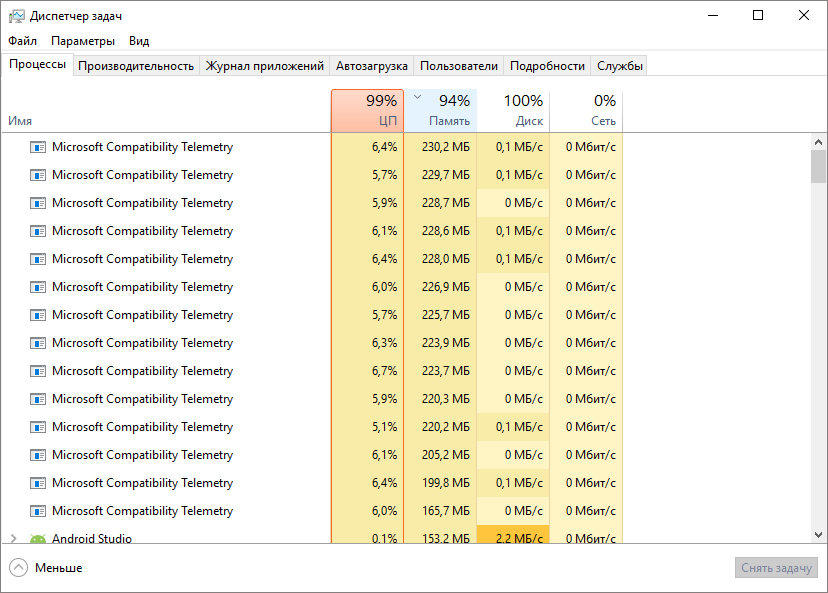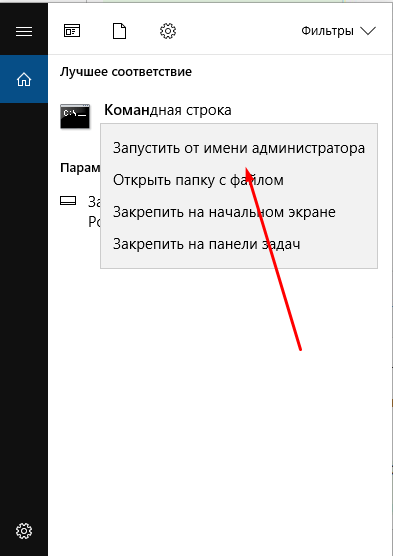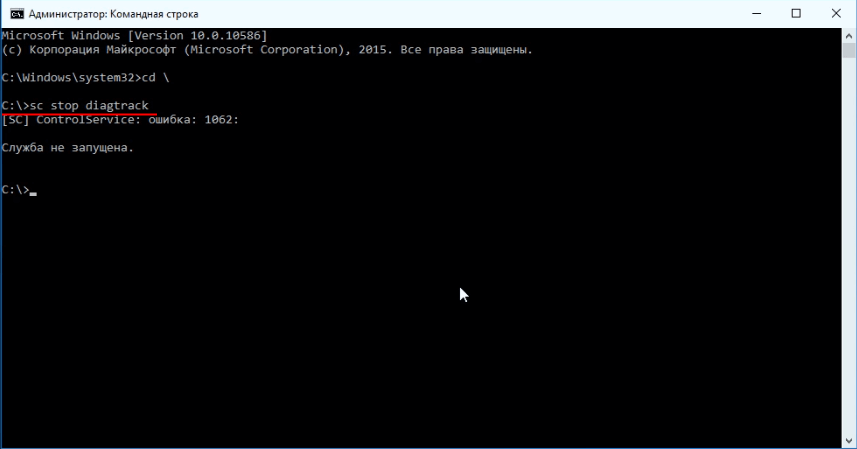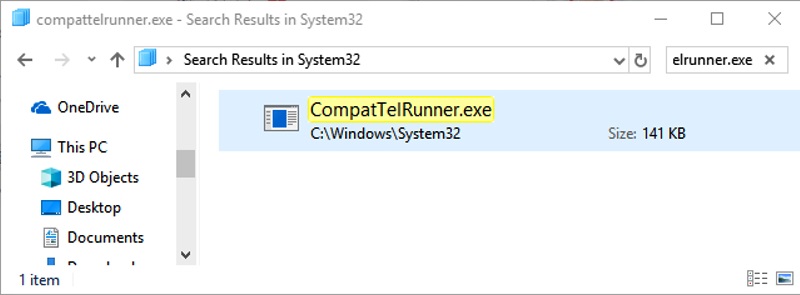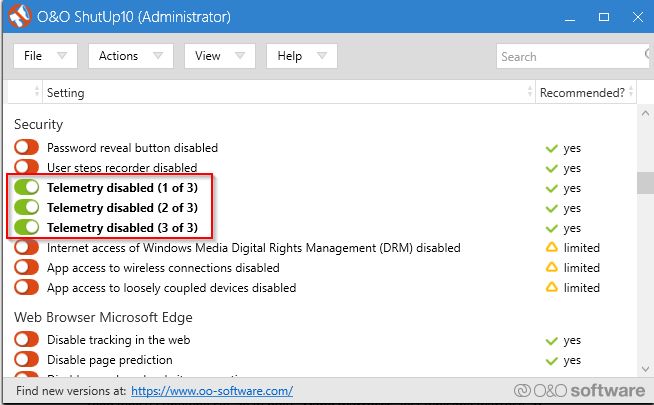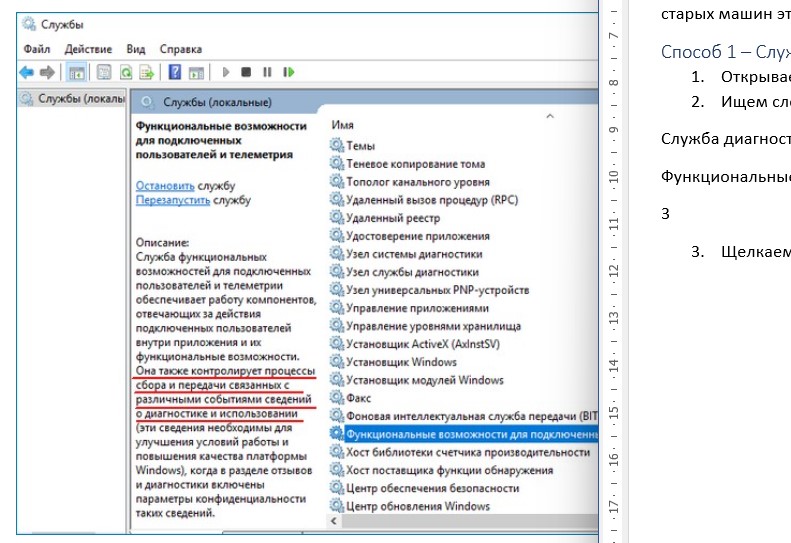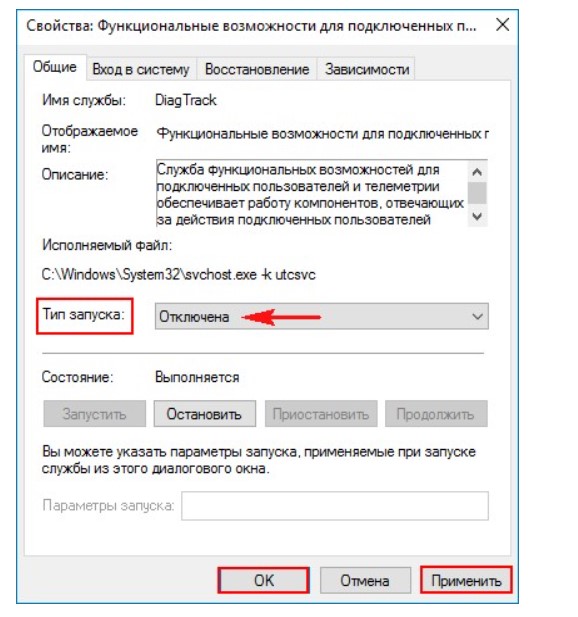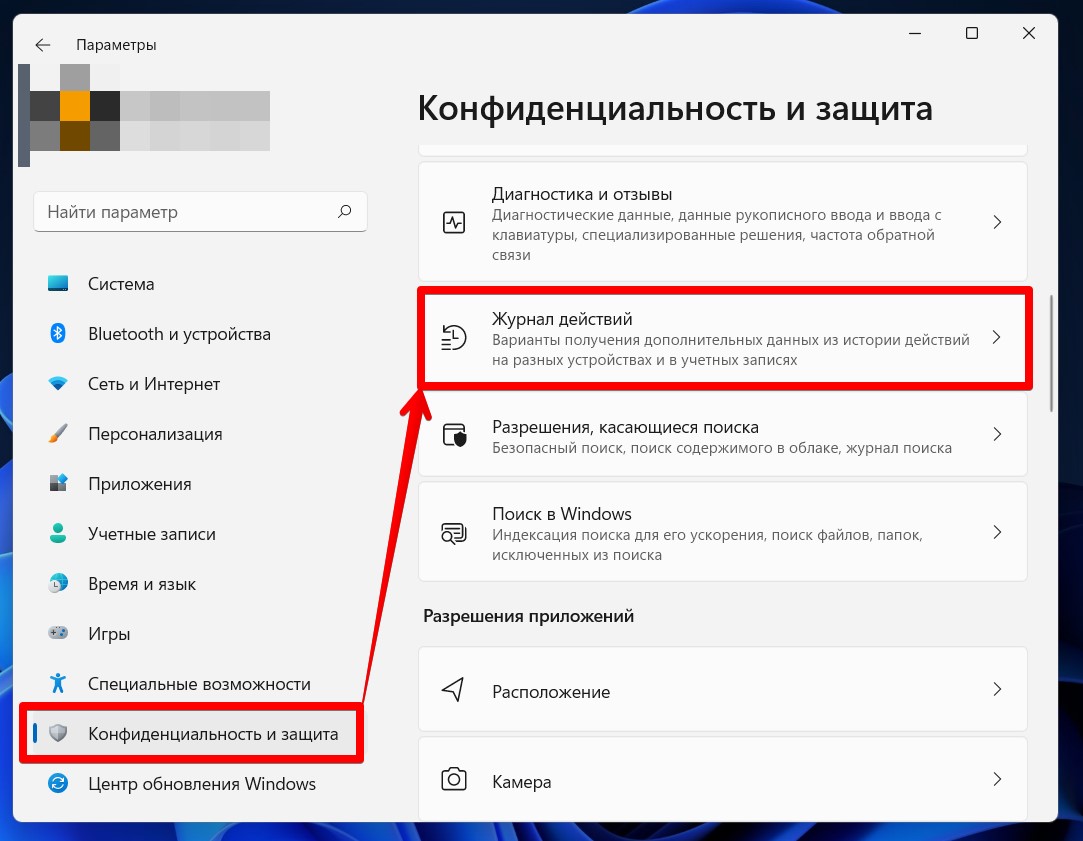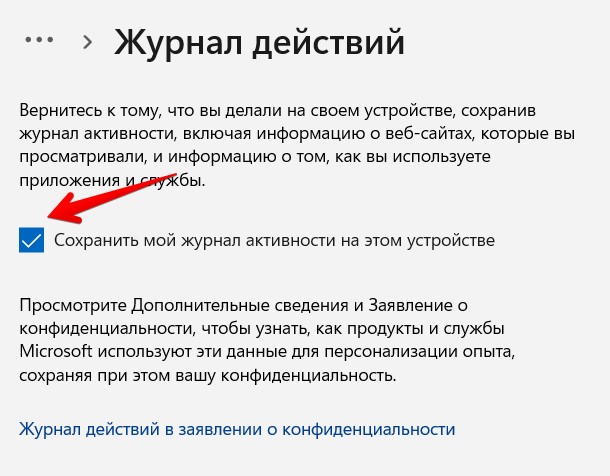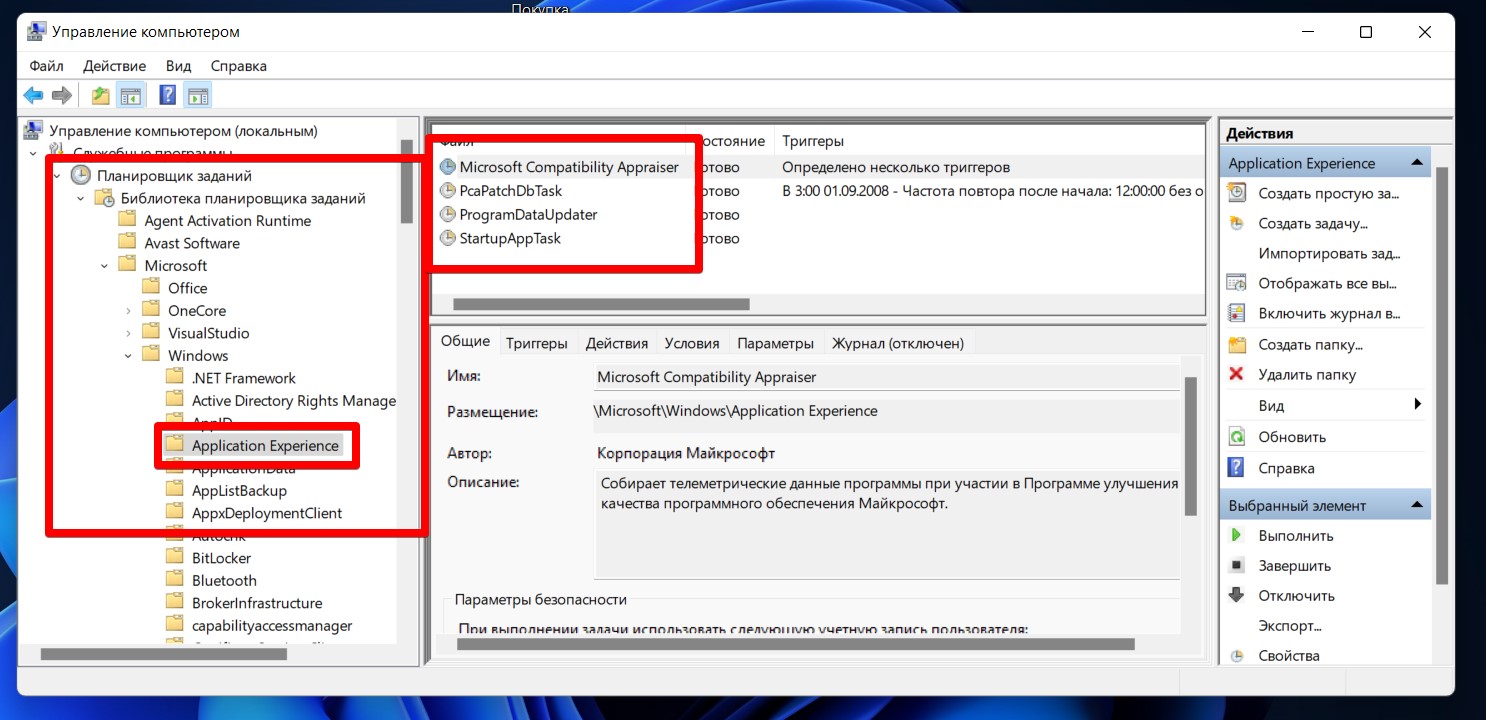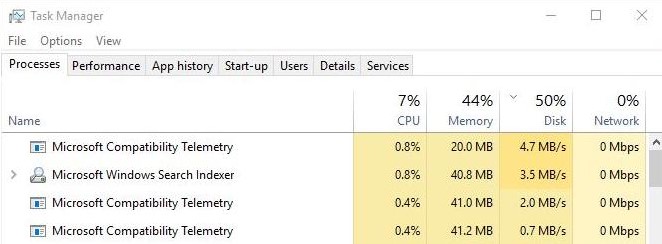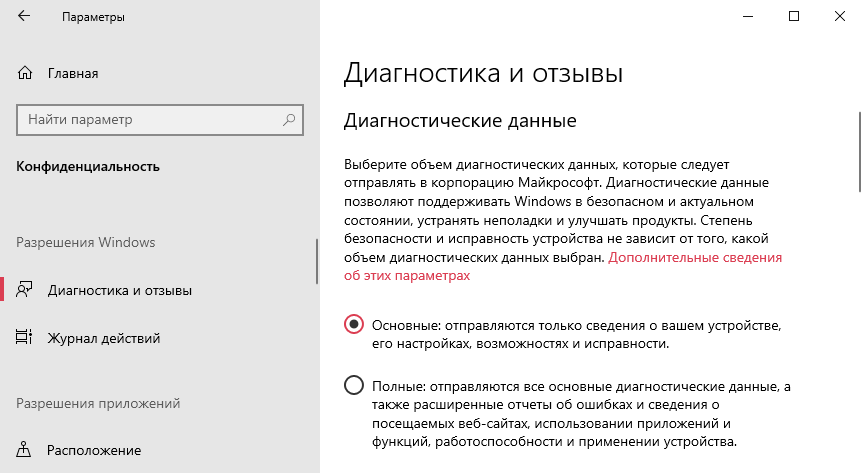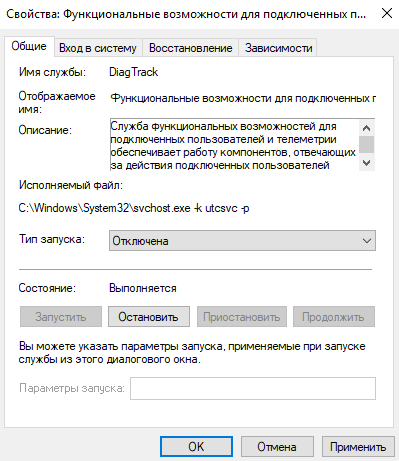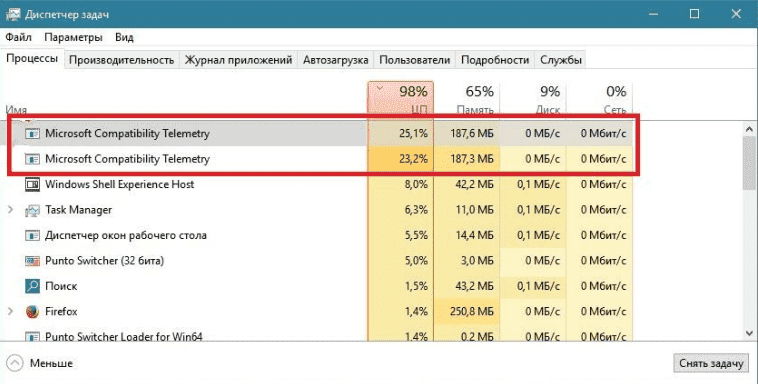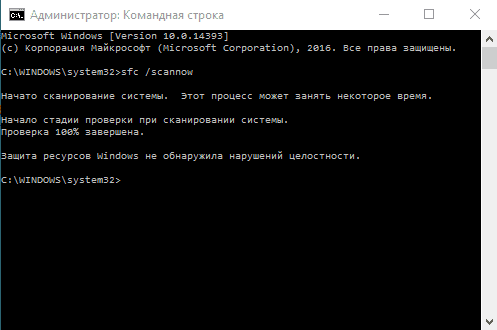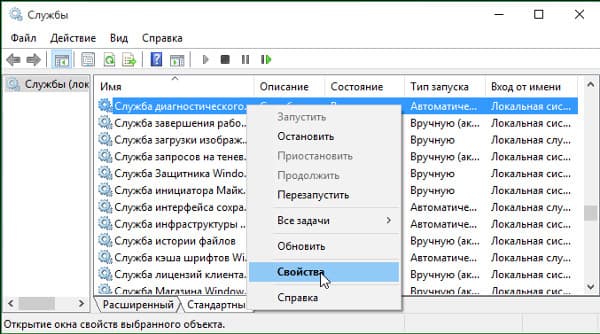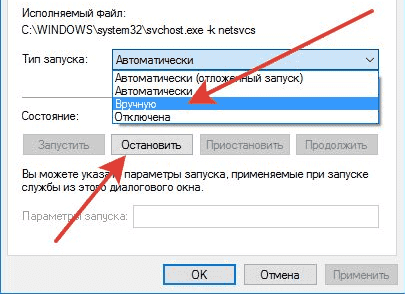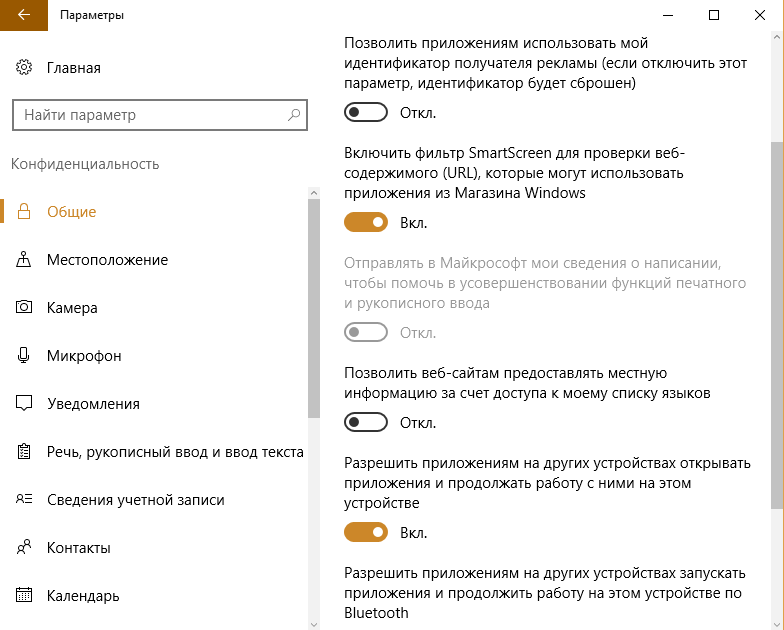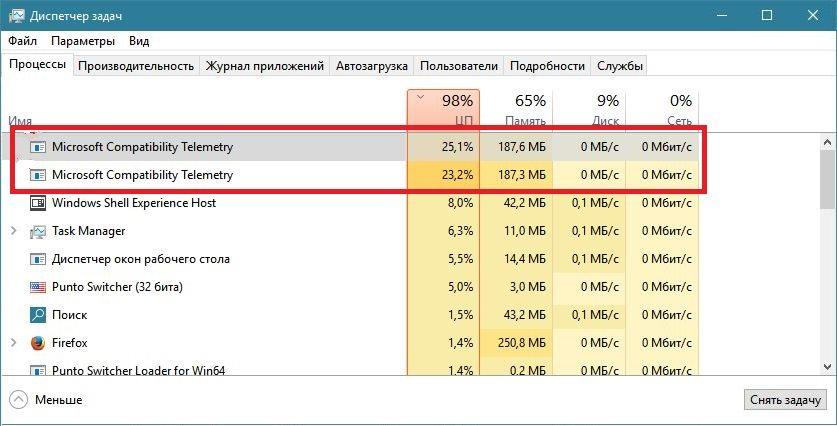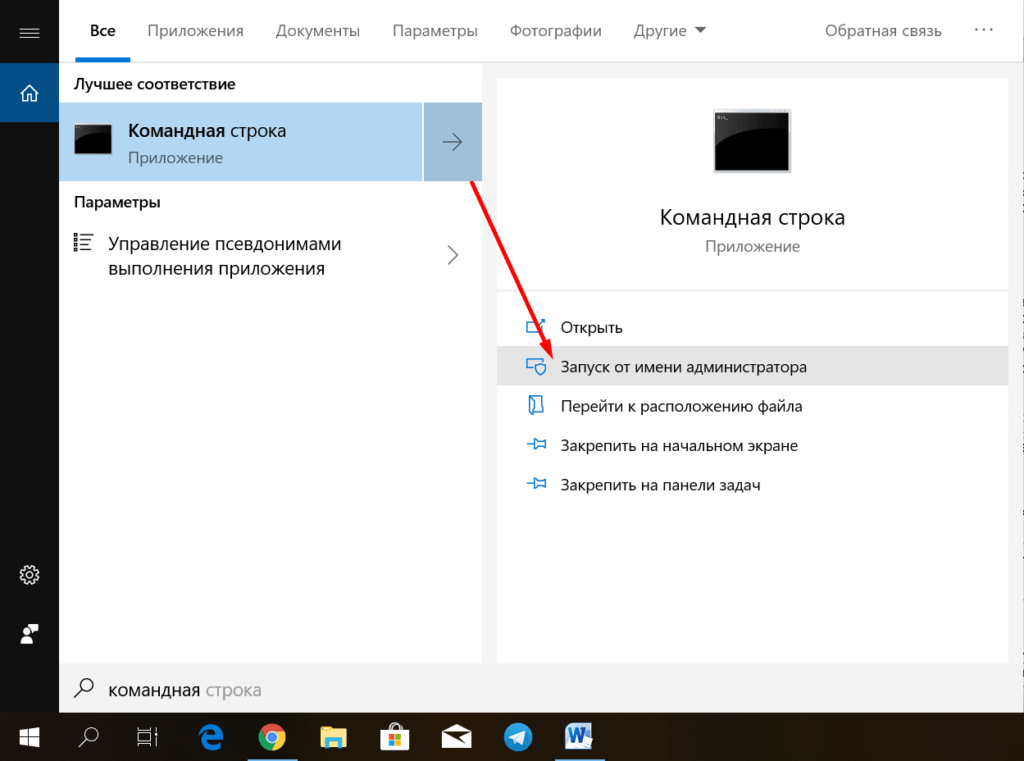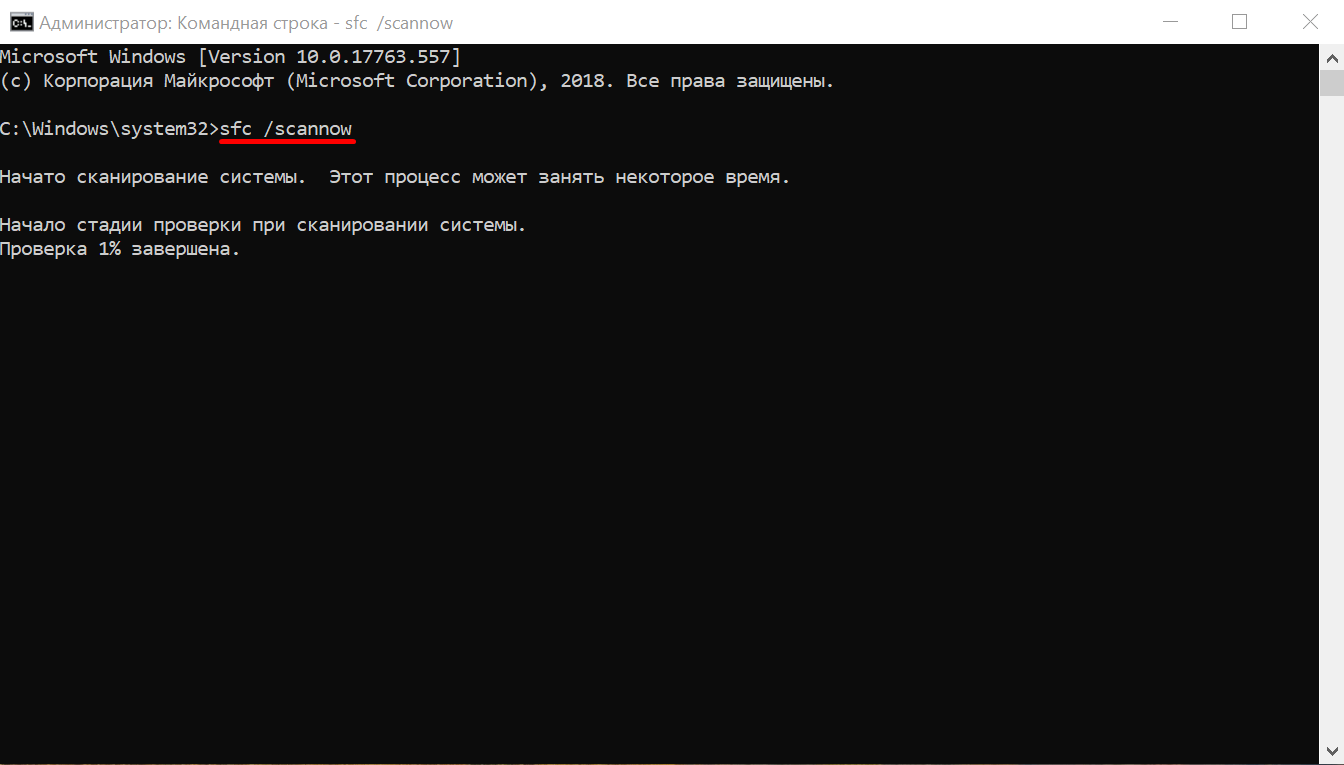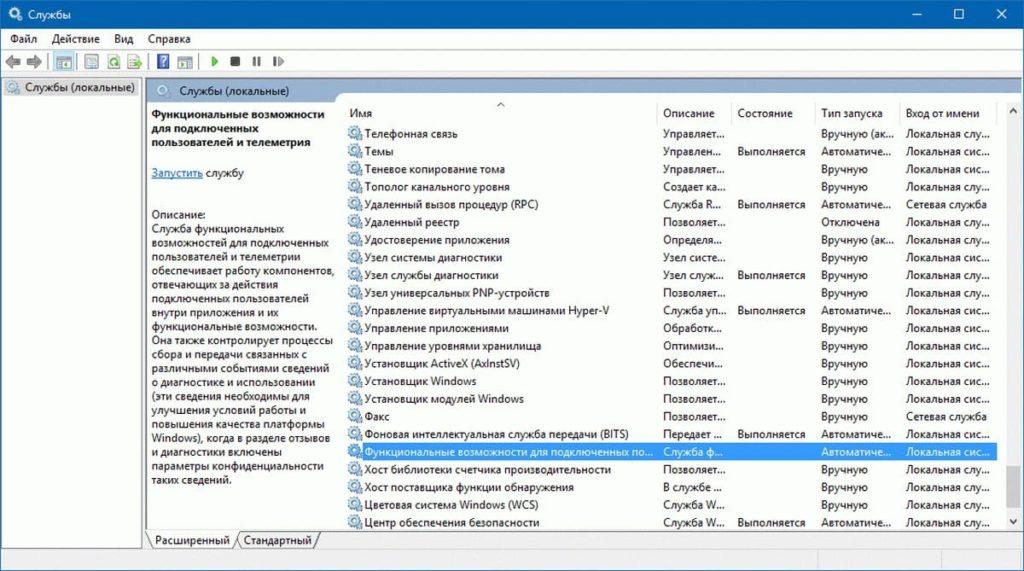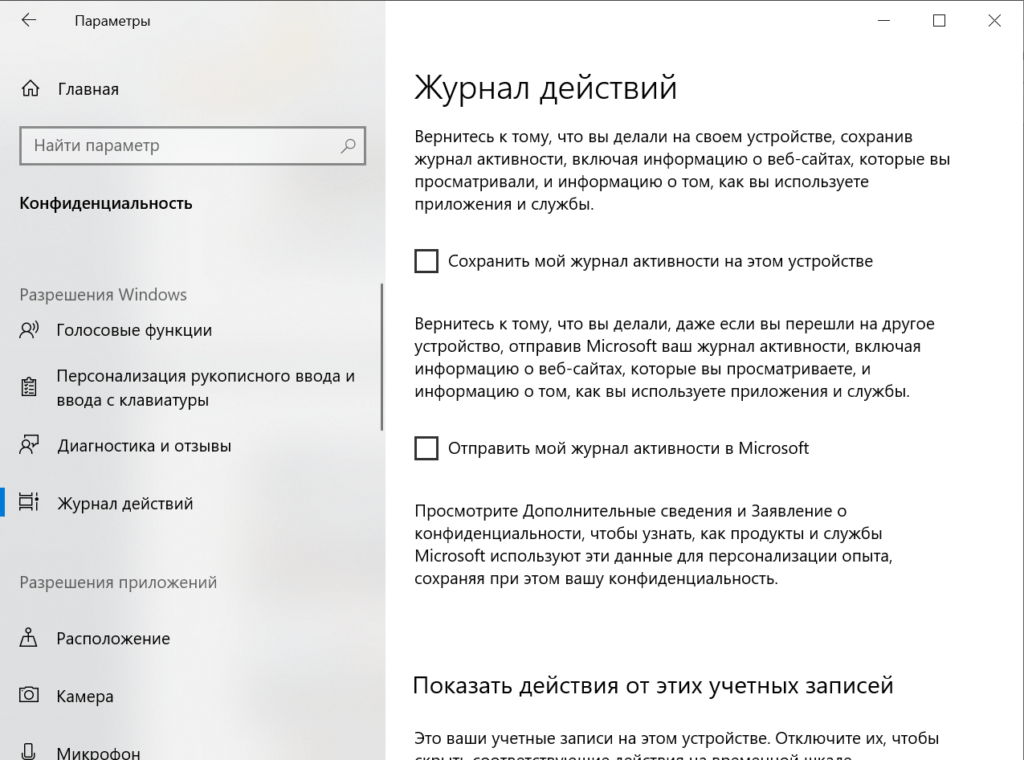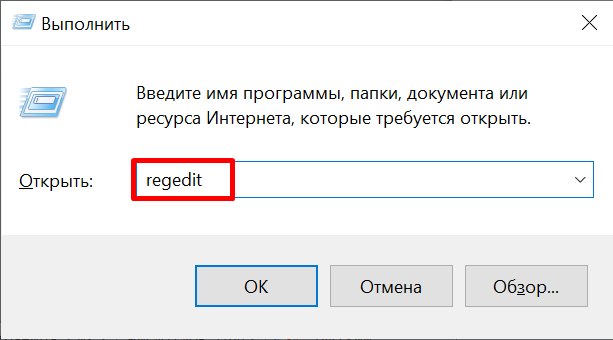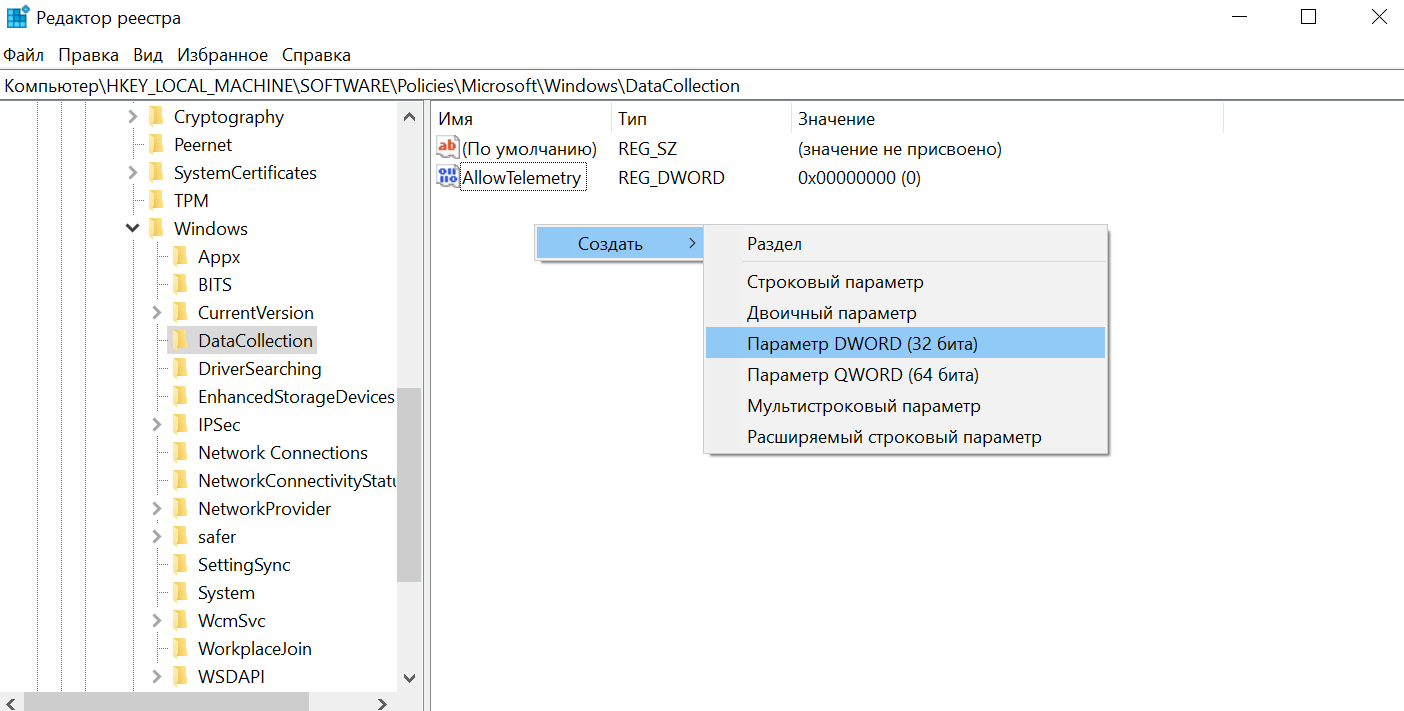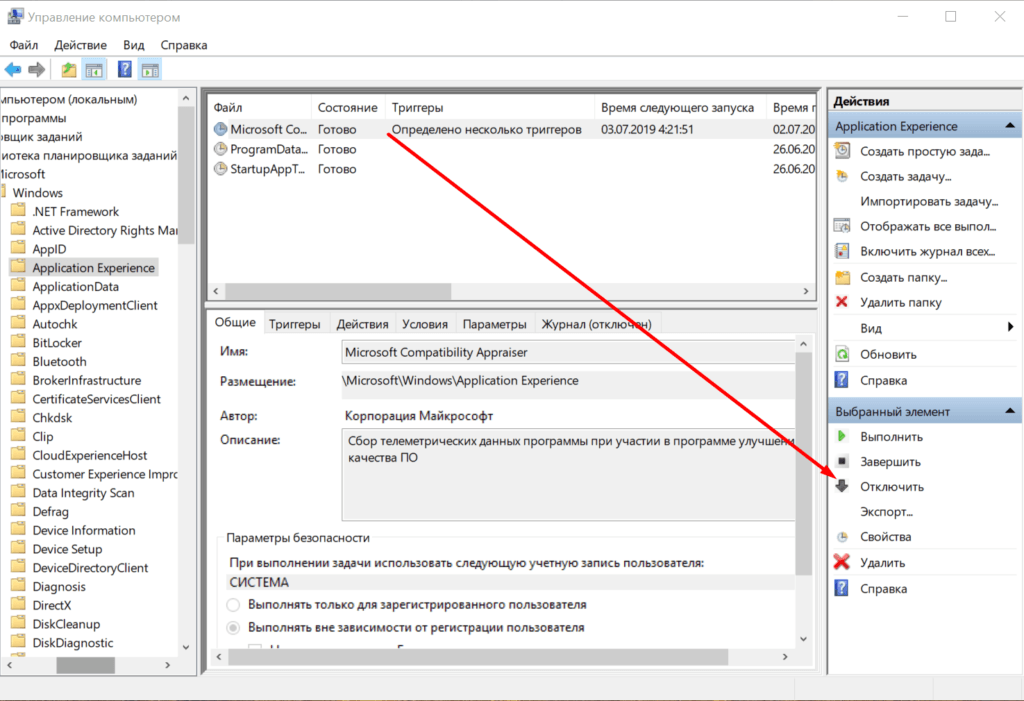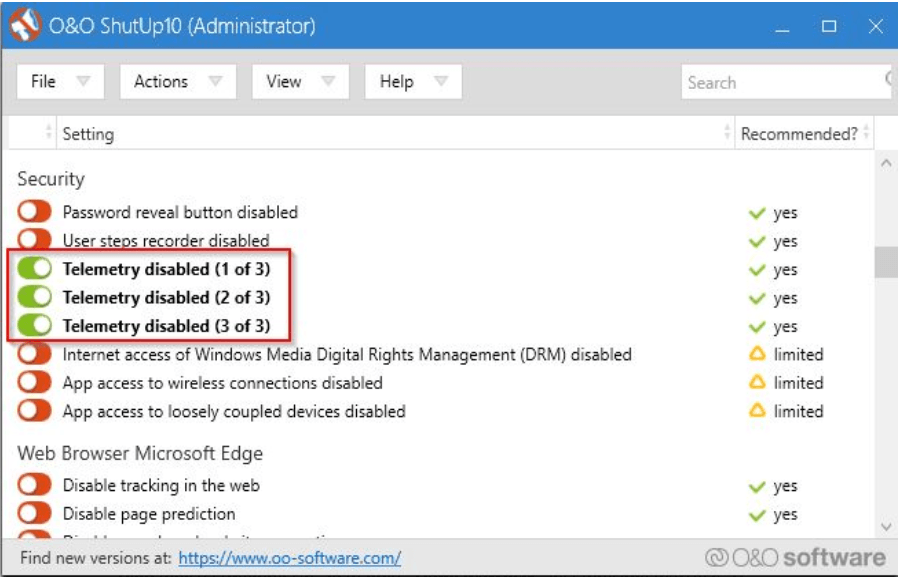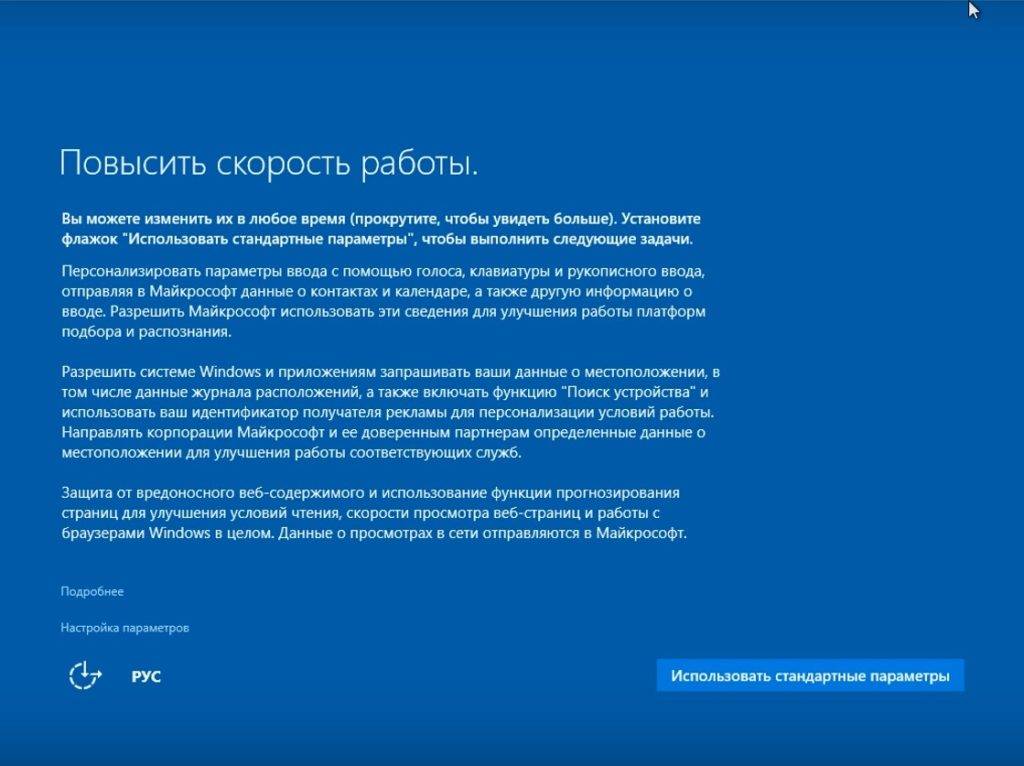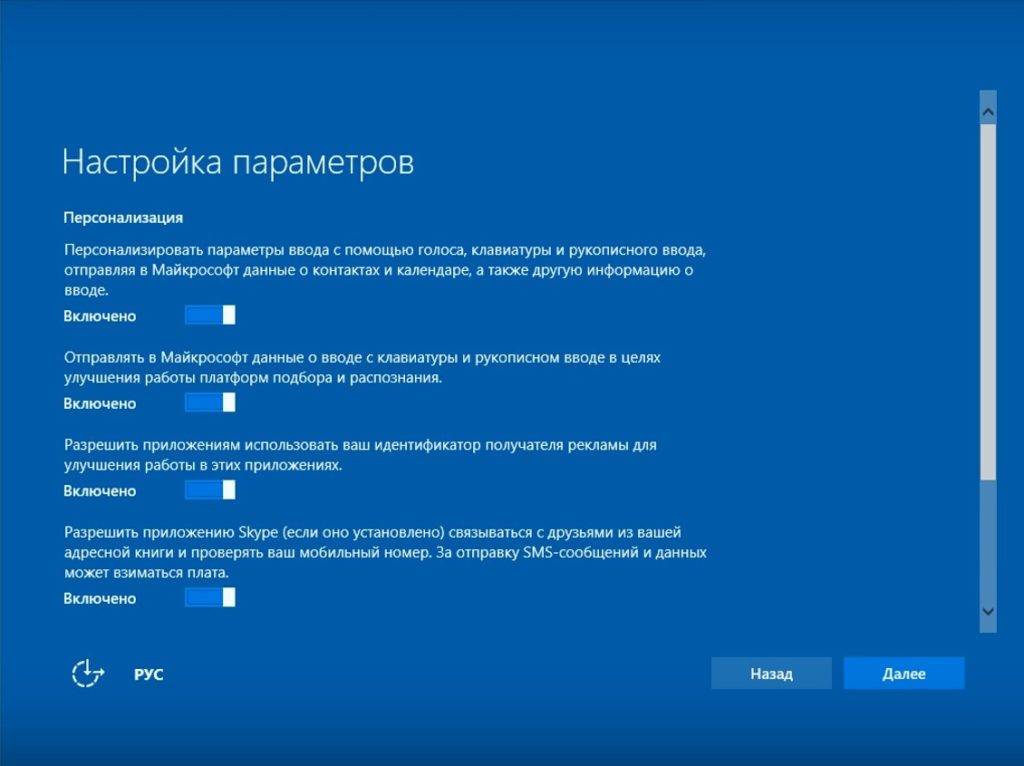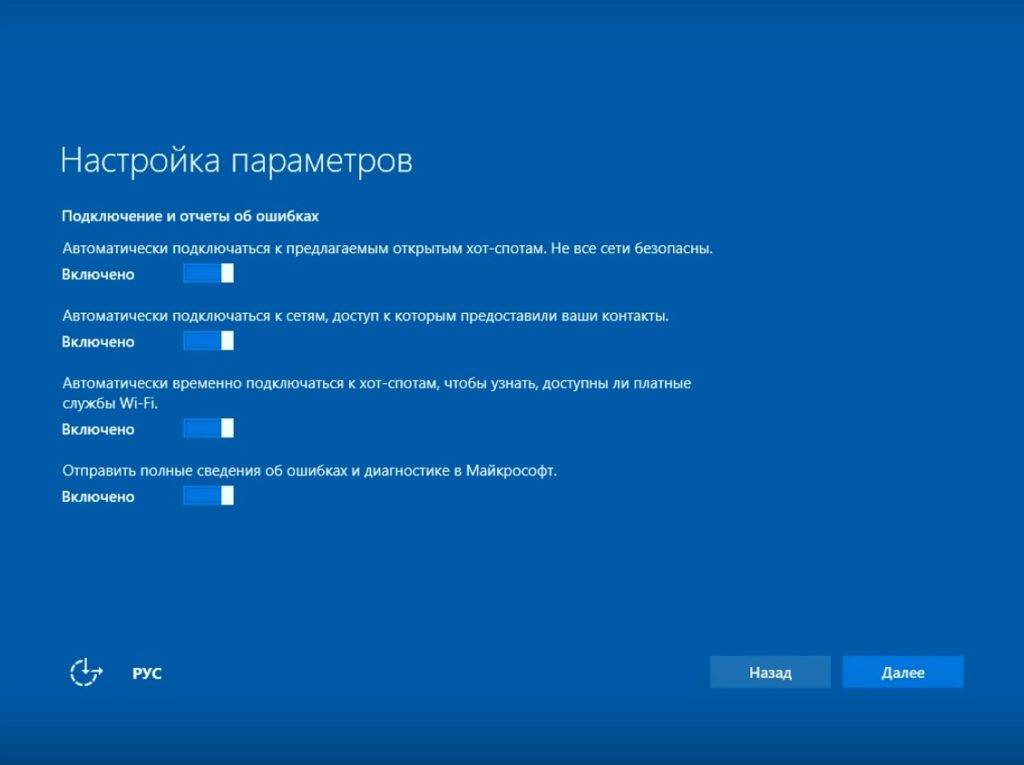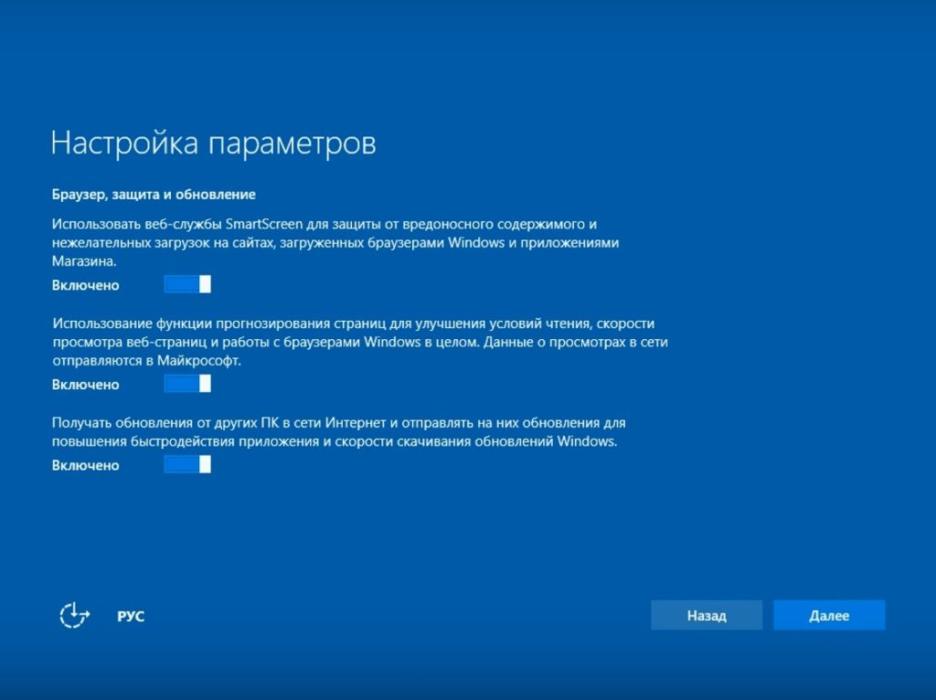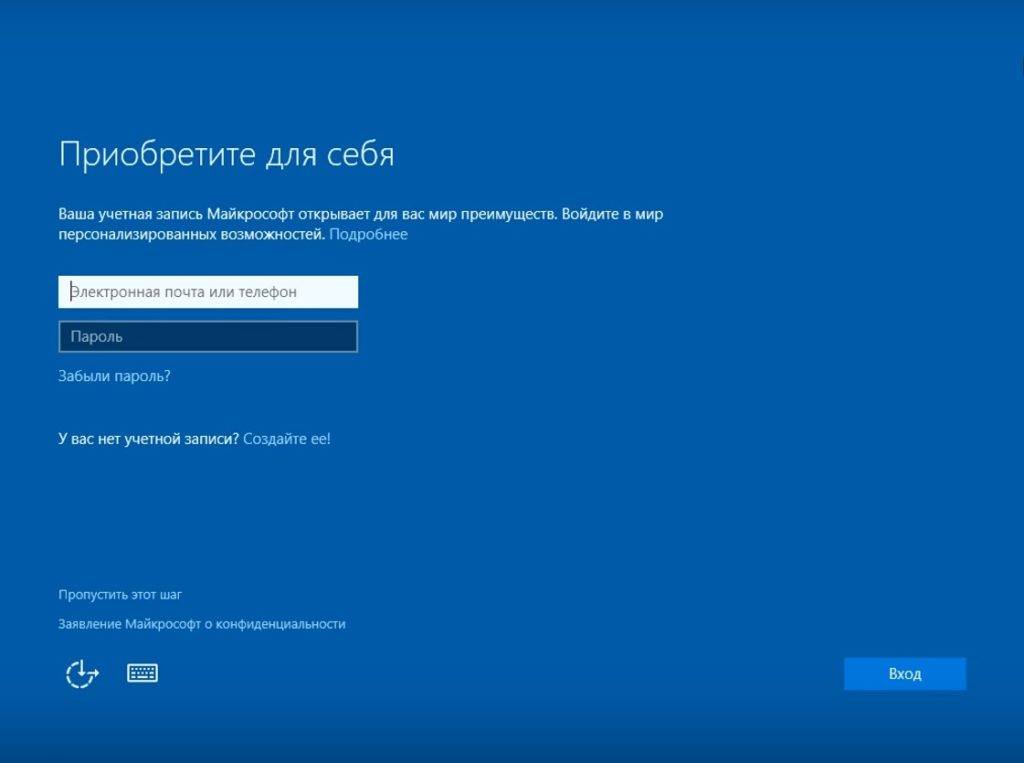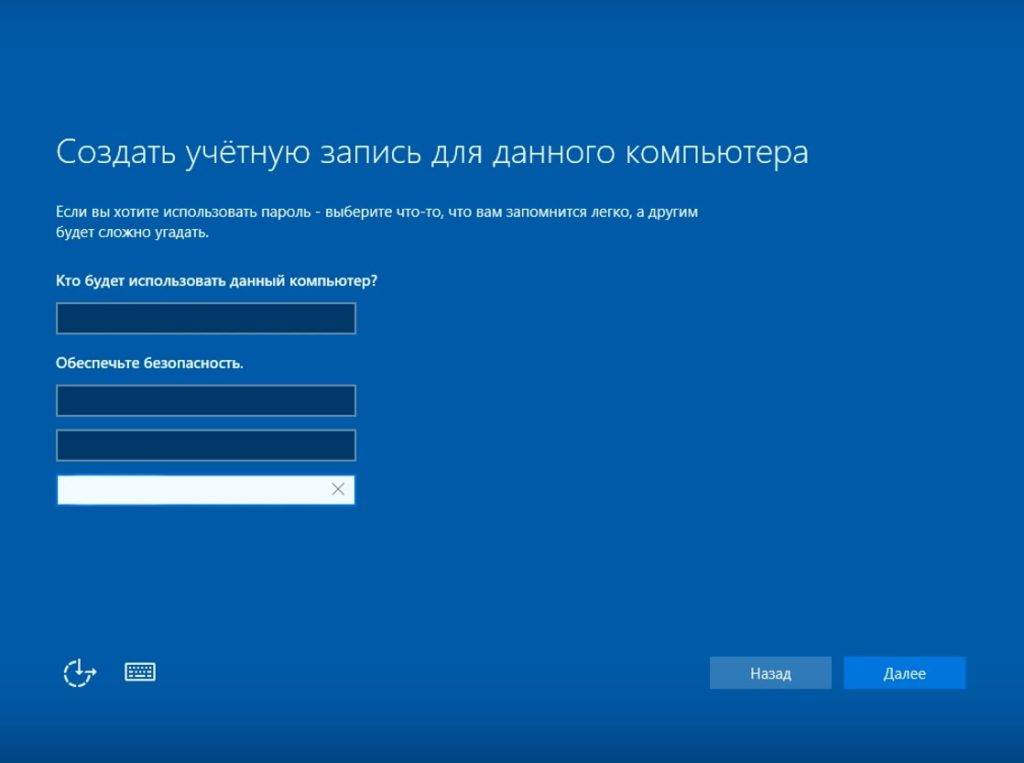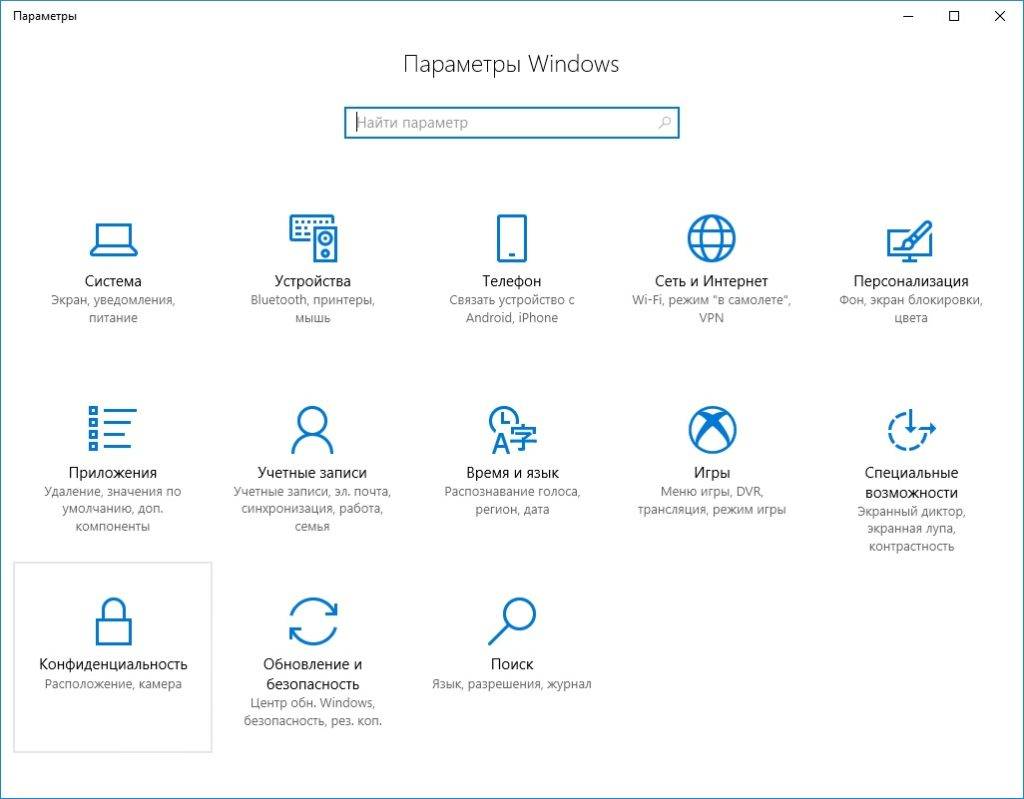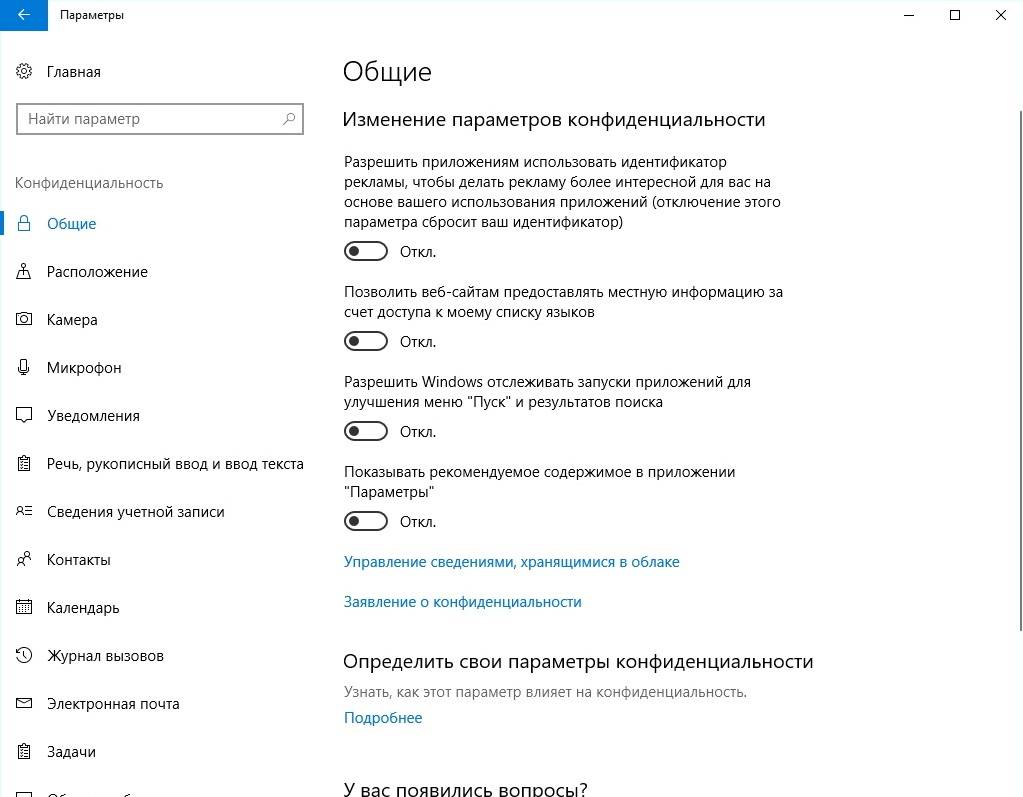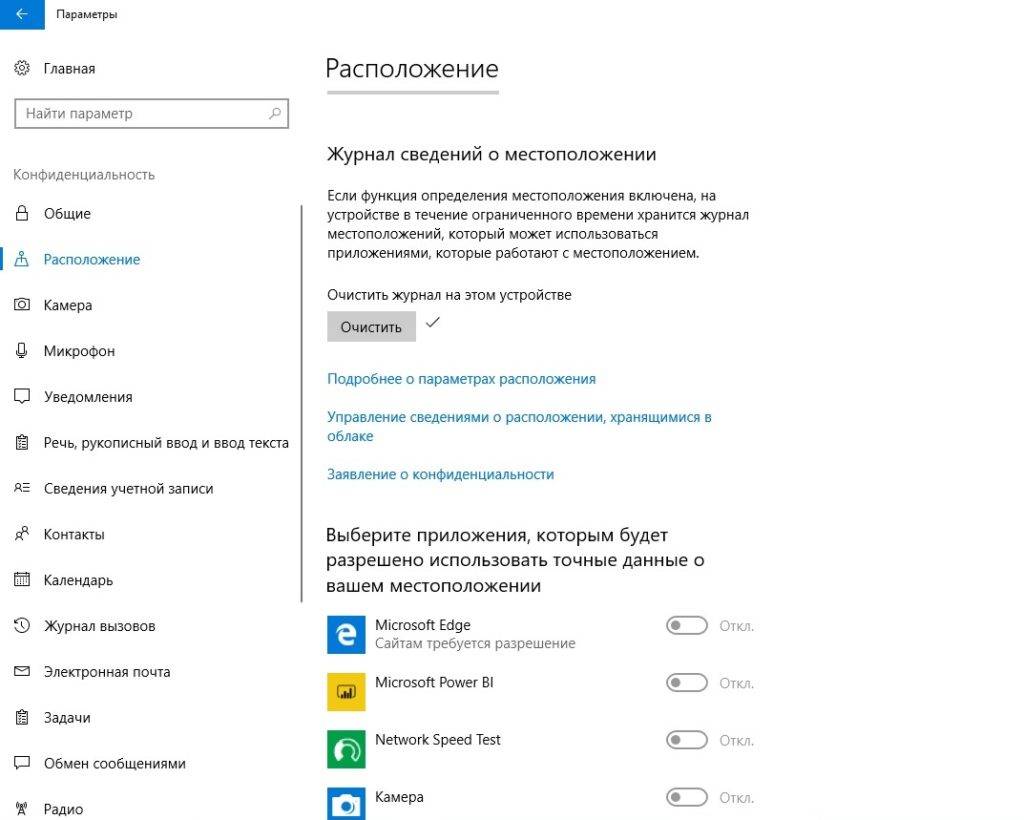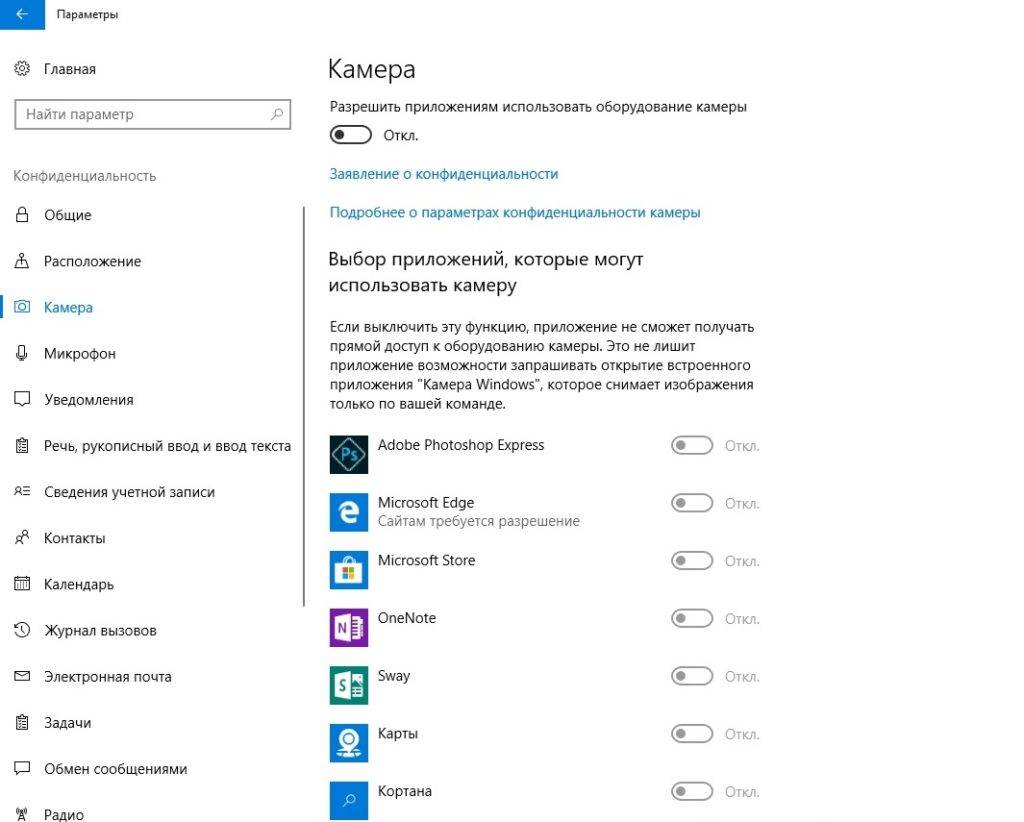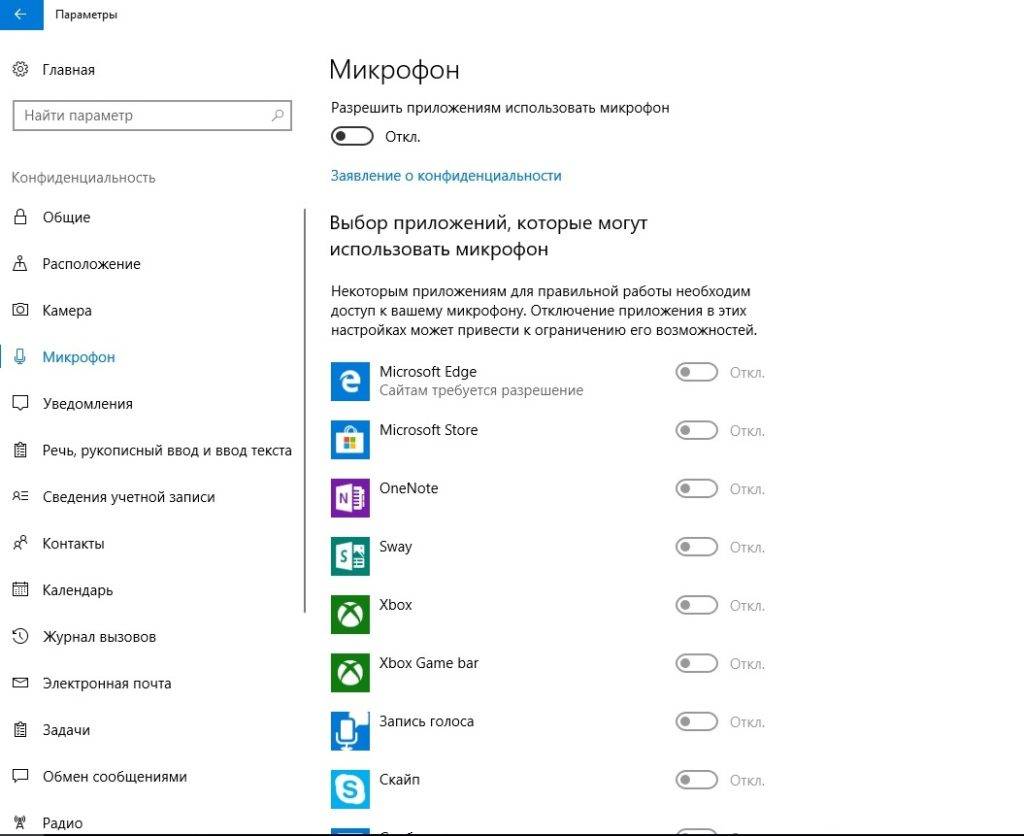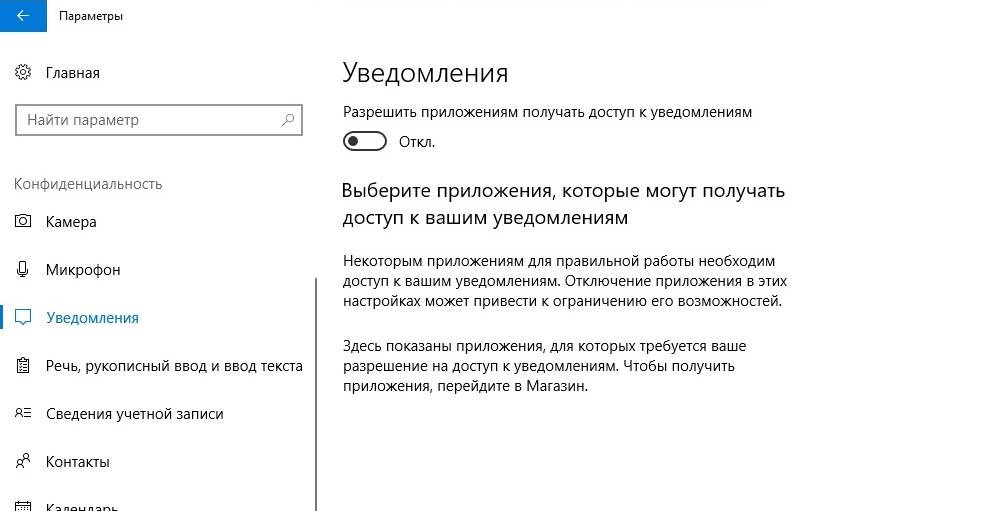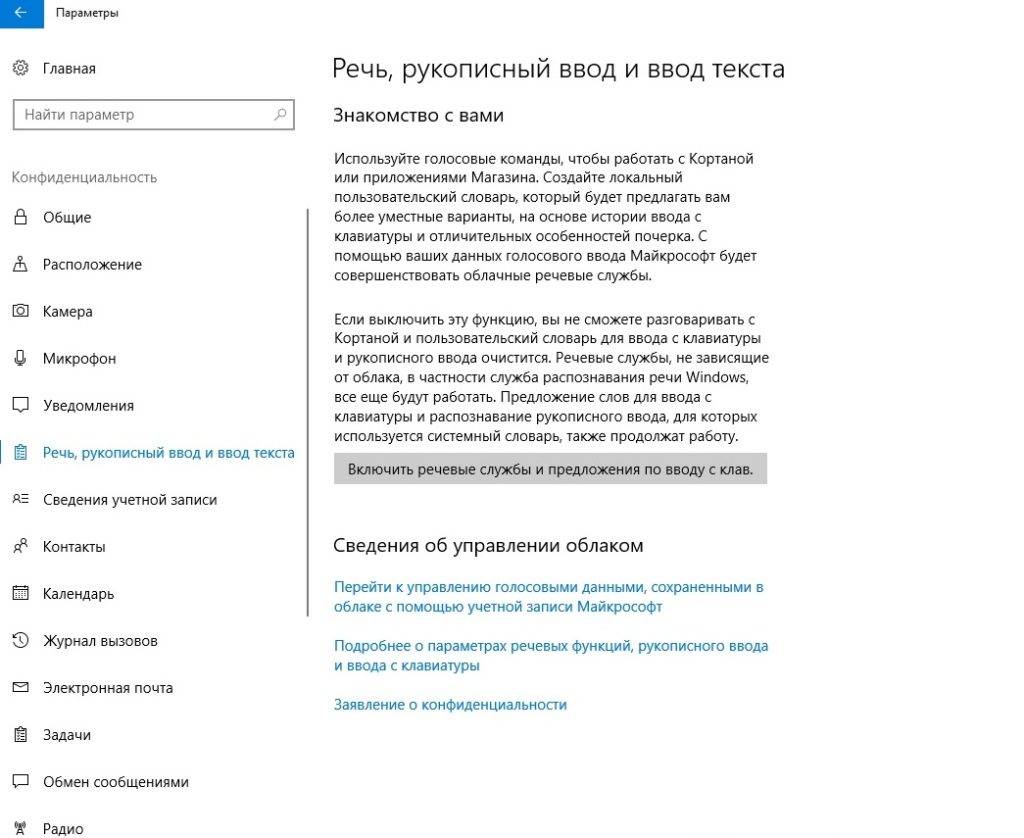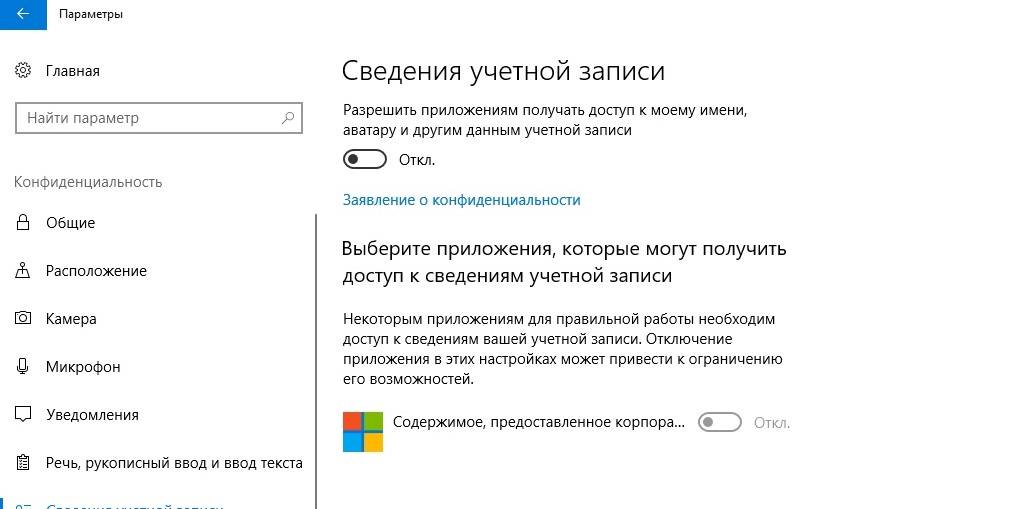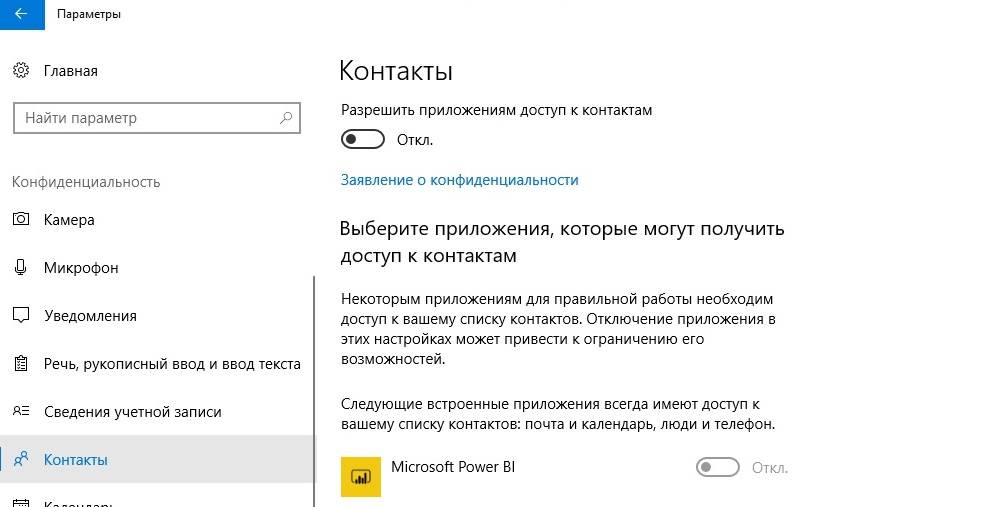Microsoft compatibility telemetry что это
Microsoft compatibility telemetry что это
Как отключить службу Microsoft Compatibility Telemetry
Windows 10 имеет множество новых функций, среди которых также присутствуют новые функции телеметрии и сбора данных, собирающие все ваши пользовательские данные и отправляющие их обратно в Microsoft. Несмотря на то, что Microsoft пометил эту функцию как способ улучшить взаимодействие с пользователем. Тем не менее многие пользователи обвиняют компанию в том, что она шпионит за вами.
Microsoft Compatibility Telemetry – что это за служба
Большинство из нас против того, чтобы отправлять в Microsoft свои личные данные. Кроме того, некоторые пользователи сообщили, что процесс Microsoft Compatibility Telemetry недавно начал вызывать очень высокое использование диска в системе Windows 10. Многие пользователи сообщают, что после обновления до Windows 10 они столкнулись с проблемами с местом на винчестере. Пользователи сообщали об этой проблеме как о проблеме с диском в Windows 10.
Возможность телеметрии Microsoft предоставляется с помощью службы отслеживания диагностики и полностью включена. Недавно Microsoft выпустила обновления для пользователей Windows (KB3075249, KB3080149 и KB3068708), которые предлагают идентичные данные телеметрии. Эта функция очень важна для обслуживания Windows 10 – она собирает данные с компьютера и отправляет их обратно разработчикам Windows. Теперь Microsoft утверждает, что она собирает информацию для улучшения взаимодействия с пользователем и улучшения платформы Windows, чтобы упростить её.
Если вы долгое время используете Windows 10, вы заметили, что телеметрия совместимости Microsoft включена по умолчанию, но неожиданно она начинает использовать огромное количество ресурсов ПК и замедляет работу ОС. Все обеспокоены своей конфиденциальностью в Windows 10. Но всё же, многие пользователи Windows 10 обеспокоены этим автоматическим сбором данных. После отключения настроек вы можете расслабиться и перестать беспокоиться о своей конфиденциальности в Windows 10.
Почему Microsoft Compatibility Telemetry грузит диск или процессор
Microsoft Compatibility Telemetry – это служба в Windows 10, которая содержит технические данные о том, как работают устройства Windows и связанное с ними программное обеспечение, и периодически отправляет эти данные в Microsoft, чтобы улучшить взаимодействие с пользователем, устраняя возникающие потенциальные проблемы. Использование Microsoft Compatibility Telemetry:
Что такое данные телеметрии Windows и почему Microsoft Compatibility Telemetry грузит диск Windows 10? Эти данные включают в себя базовую информацию о диагностике системы, журналы того, как часто вы используете функции и приложения, системные файлы и, по всей видимости, больше данных, которые ещё не раскрыты. Все эти типы данных подпадают под категорию телеметрии. Ниже приведены конкретные примеры данных Windows Telemetry:
Деактивация MCT
Дальше приведены некоторые методы, с помощью которых вы можете отключить Microsoft Compatibility Telemetry в Windows 10.
При помощи выполнения команд
В командной строке введите следующие строки:
sc delete dmwappushservice
reg add “HKLM\\SOFTWARE\\Policies\\Microsoft\\Windows\\DataCollection” /v AllowTelemetry /t REG_DWORD /d 0 /f
Перезагрузите ПК и убедитесь, что процесс в Windows 7 отключён.
При помощи списка служб
Перезагрузите ПК и проверьте работоспособность Windows 8 и других версий.
При помощи параметров
Существует несколько основных способов отключения Microsoft Compatibility Telemetry с помощью файла CompatTelRunner.exe, но перед этим вы должны знать, что такое CompatTelRunner.exe и что он делает.
Что такое CompatTelRunner.exe
Это процесс, который используется для обновления вашей ОС до последней версии или внесения сопутствующих изменений. Процесс является частью Центра обновления Windows, в частности, KB2977759, который выступает в качестве обновления совместимости для Windows 7 RTM (выпуск для разработчиков). Он требует высокой пропускной способности хранилища, что может замедлить работу вашего ПК, и вы, скорее всего, захотите от него избавиться. Пользователи жаловались на многочисленные файлы CompatTellRunner.exe, отображаемые в диспетчере задач, которые используют ЦП и жёсткий диск. Он используется для выполнения диагностики на ПК, чтобы определить, есть ли вероятность проблем совместимости, и собирает информацию телеметрии программ, если она включена в программу улучшения качества ПО от Microsoft. Процесс позволяет Microsoft гарантировать совместимость, когда вы устанавливаете последнюю версию ОС Windows.
Файл CompatTelRunner.exe находится в папке System32 и принадлежит TrustedInstaller. Любые изменения, которые вы пытаетесь внести в него, будут сопровождаться ошибкой «Доступ запрещён», что означает, что вы не можете изменить или удалить его любым из доступных способов. Это потому, что процесс телеметрии принадлежит TrustedInstaller, который имеет атрибут «Только для чтения», и вы не можете его изменить. Хотя процесс не является необходимым и может быть по желанию удалён, чтобы Microsoft самостоятельно провела диагностику вашей системы и запустила проверки совместимости, а затем позволила ей работать. Для некоторых это может быть проблемой конфиденциальности.
Как устранить проблему с высокой загрузкой ЦП и диска с помощью CompatTelRunner.exe
Служба телеметрии Microsoft использует высокие ресурсы ЦП и много места на диске, поэтому для решения этой проблемы воспользуйтесь приведёнными ниже советами.
Способ 1. Отключите CompatTelTunner.exe из планировщика задач:
При помощи реестра
Итак, теперь вы можете успешно отключить телеметрию на совместимость с Microsoft для Windows 10. Если проблема с использованием жёсткого диска сохраняется, попробуйте другие методы, описанные ниже.
При помощи групповой политики
При помощи сторонней программы
Для отключения службы можно использовать любую программу-клинер или оптимизатор системы. Все они работают по одному принципу – запускаете приложение, нажимаете на кнопку «Сканировать ПК» и дожидаетесь окончания анализа. После этого программа покажет все повреждённые файлы и программы, а также настройки, которые необходимо изменить для оптимизации работы Windows.
Без сомнения, Windows 10 – самая удобная операционная система, но у неё есть некоторые существенные проблемы. В этой статье мы постарались охватить все важные аспекты, связанные с Microsoft Compatibility Telemetry. Мы объяснили все способы отключения телеметрии в Windows 10. Если вы уже сталкивались с решением подобной проблемы, поделитесь с нашими читателями в комментариях под этой статьёй.
Microsoft Compatibility Telemetry грузит процессор и диск: отключаем телеметрию
Приветствую вас на портале WiFiGid! Одна из распространенных проблем Windows – процесс Microsoft Compatibility Telemetry (далее просто телеметрия, ибо устану набирать это) очень сильно грузит процессор и диск. Неоднократно сталкивался сам, начиная с Windows 10 и до самой современной Windows 11. Болезнь проявляется одинаково, и лечится тоже аналогичными способами. Но болезнь ли это и надо ли ее лечить?
Коротко про телеметрию
Когда вы устанавливаете Windows, обычно подписываетесь под сбор данных со своего компьютеру и отправку их на сервера Microsoft. Что там собирается и отправляется на самом деле – известно одному Биллу Гейтсу и рептилоидам. Когда слышишь про сбор данных, думаешь, что это будут какие-то микроскопические объемы информации (например, адрес вашей электронной почты или кредитные карты), но нет – когда запускается сбор этой телеметрии, компьютер может изрядно нагрузиться.
Сам ловил такое событие много раз – компьютер просто начинает бесконечно напрягать процессор и диски. А так как у меня ноутбук, все это начинает еще очень сильно греться и жужжать. Открываем диспетчер устройств и быстро вычисляем виновника:
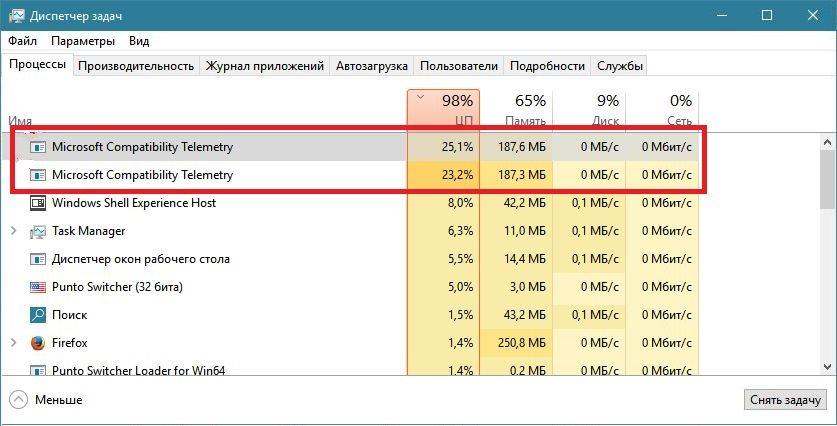
На новых системах это еще хоть как-то переживается, но вот был у меня старый ноутбук… И работать в такой системе вообще невозможно. И самое обидное – телеметрия включается сама по себе, как ей вздумается, и, разумеется, этот момент совпадает с временем, когда вам нужно что-то делать на компьютере.
Решение для ленивых
Переходим к списку возможных решений. Самое первое – для ленивых людей, которые ничего не хотят делать:
Пусть компьютер постоит около часа, а вы тем временем сходите и выпейте пару кружек чего-нибудь чайносодежащего. Рано или поздно сбор телеметрии проходит и не проявляет себя долгое время.
А еще помню как на Windows 10 была заморочка с обновлением, что телеметрия не выключалась очень долго, но это уже зафиксили свежими обновлениями. Поэтому если у вас система давно не обновлялась, а нагрузка процесса Microsoft Compatibility Telemetry дает о себе знать – обновите Windows.
Плохое и быстрое решение
Если все совсем плохо, а работать нужно прямо сейчас, делаем так:
На некоторое время это поможет, но скорее всего проявится в ближайшее время снова. Но когда нужно что-то сделать очень быстро – самое то. А дальше уже переходим к следующим способам отключения самой телеметрии.
Способы отключения телеметрии
Раз вы нашли, какой процесс грузит систему, значит вы, многоуважаемый читатель, точно не чайник. Поэтому инструкции ниже могут быть даны в упрощенном виде – но если что-то вдруг будет не понятно, пишите об этом в комментариях.
Лично я такого у себя не делал – после крайних обновлений (тьфу-тьфу-тьфу) Microsoft Compatibility Telemetry меня более не беспокоит. Конечно, есть случаи беспредельного запуска того же индексатора, но это уже немного другая история. Так о чем я – сейчас у меня все собирается, и это меня не особо волнует. Но можно попытаться отключить сбор телеметрии – для старых машин это может быть очень актуально.
Способ 1 – Службы
Служба диагностического отслеживания
Функциональные возможности для подключённых пользователей и телеметрия
Connected User Experience and Telemetry
Способ 2 – Параметры
В Windows 10 и Windows 11 присутствует новое меню настроек – «Параметры».
Разрешить Windows сбирать мои действия с этого компьютера
Разрешить Windows синхронизировать мои действия с этого компьютера в облако
Сохранить мой журнал активности на этом компьютере
Способ 3 – Реестр
Способ 4 – Управление компьютером
Планировщик заданий
Библиотека планировщика заданий
Microsoft
Windows
ApplicationExperience
Способ 5 – Сторонние программы
Этот способ, пожалуй, самый удобный для отключения телеметрии, потому что способов ее отключения много, а с обновлениями ее расположение постоянно меняется – следить за этим сложно. Поэтому вполне можно использовать сторонние программы под эту узкую задачу.
Лично я не сторонник использования сторонних программ под узкие задачи – мало ли какая там гадость может быть встроена. Да и с проблемой сбора телеметрии я уже для себя все решил. Но если нужно – возможно, это будет самый удобный способ. Но все на свой страх и риск!
Вот список программ (используем любую):
Видео по теме
Microsoft Compatibility Telemetry грузит диск Windows 10
Пользователи часто встречают сверхвысокую нагрузку на диск или процессор службой Microsoft Compatibility Telemetry. Разработчики знают о проблеме и работают над исправлением в Windows 10. Она встречается чаще на ПК с установленным обычным жёстким диском.
Эта статья собственно и расскажет, что это за служба Microsoft Compatibility Telemetry. В первую очередь разберёмся, что делать, если она грузит диск. Хотя некоторые пользователи сразу же полностью её отключают. Например, с помощью лучших программ для настройки Windows 10.
Что это такое Microsoft Compatibility Telemetry
Описание в ОС Windows 10. Служба функциональных возможностей для подключённых пользователей и телеметрии обеспечивает работу компонентов, отвечающих за действия подключённых пользователей внутри приложения и их функциональные возможности.
А также контролирует процессы сбора и передачи связанных с различными событиями сведений о диагностике и использовании системы (они необходимы для улучшения условий работы и повышения качества платформы Windows), когда включены параметры конфиденциальности.
Именно такая картина может наблюдаться на слабых компьютерах. Служба Microsoft Compatibility Telemetry критично грузит диск в Windows 10. Снять задачу можно, но нагрузка на диск опять появится. А также может страдать не только на диск, но и слабый процессор.
Как отключить Microsoft Compatibility Telemetry
Можно найти множество способов для отключения телеметрии в Windows 10. Если же Вам не нужна функциональность службы Microsoft Compatibility Telemetry, тогда выбирайте любой способ её отключения. Большинство предпочитают именно отключить всю телеметрию.
Параметры
Перейдите в раздел Конфиденциальность > Диагностика и отзывы, а также Журнал действий отключаем все функции связанные с передачей и сбором данных пользователя. Они позволяют с лёгкостью отключать большинство ранее недоступных функций в Windows 10.
Службы
Откройте службы, выполнив services.msc в окне Win+R. Найдите службу Функциональные возможности для подключённых пользователей и телеметрия и выберите пункт Остановить. В свойствах измените Тип запуска с Автоматически на Отключена.
Планировщик заданий
В поисковой строке Win+Q введите словосочетание Планировщик заданий. В результатах выберите классическое приложение Планировщик заданий. Перейдите в расположение Библиотека планировщика заданий > Microsoft > Windows > Application Experience.
Теперь в этой папке выделяем три файла: Microsoft Compatibility Appraiser, ProgramDataUpdater, StartupAppTask и в контекстном меню выбираем Отключить.
Редактор реестра
Перед внесением изменений в реестр с помощью редактора рекомендуем создать резервную копию реестра Windows 10. Ранее созданная резервная копия реестра позволить в любой момент откатить изменения. Это обезопасит пользователя и все его данные.
После перезагрузки компьютера служба Microsoft Compatibility Telemetry прекратит свою работу.
Редактор групповой политики
Способ подойдёт только владельцам Профессиональной и Корпоративной редакций ОС Windows 10. Владельцы других редакций читайте статью Gpedit.msc не найден Windows 10.
Телеметрия способна создавать серьёзную нагрузку на диск и процессор в Windows 10. А представьте себе, как она себя будет проявлять на слабых компьютерах. Если у Вас Microsoft Compatibility Telemetry грузит диск или процессор, тогда рекомендуем её отключить.
А также отключить Microsoft Compatibility Telemetry в Windows 10 можно с помощью сторонних утилит. Например, ПО O&O ShutUp10 или Destroy Windows 10 Spying, о которых говорилось ранее. Они способны запретить сбор данных при участии в программе улучшения качества.
Microsoft compatibility telemetry грузит диск? Избавляемся!
Microsoft compatibility telemetry по праву можно считать шпионской. Встроенная служба пристально следит за вашими действиями, далее передает на серверы. Скрупулезно складируется информация об установке / удалении программного обеспечения, данные по просмотру интернет сайтов, характеристика вашей машины и многое другое.
Напрашивается вопрос, почему при этом идет сильная нагрузка на работу процессора? Зачастую, при попытке передать данные возникает проблема с исполняющим файлом или просто ошибка подключения к серверам. А ведь Microsoft compatibility telemetry была создана, по словам разработчиков, для улучшения работы и исправления ошибок. Выходит сбор информации происходит отнюдь не для улучшения. Вряд ли пользователей может порадовать такой факт наряду с торможением всей системы, поэтому в этой статье рассмотрим варианты отключения.
Изгоняем шпионов!
Хотелось бы сразу оговориться, удалять Microsoft compatibility telemetry не станем, так как это может повлиять на стабильность работы операционной системы. Мы пойдем путем остановки всех связанных служб и их отключения.
Вы столкнулись с тем, что Microsoft compatibility telemetry грузит диск в Windows 10? Давайте исправим.
Отключение, удаление или остановка?
Здесь опишем, как следует отключить Microsoft compatibility telemetry в Windows 10 и 7 с установленным обновлением служб безопасности. Итак:
Напоминаем, что полное удаление может повлиять на стабильность работы Windows.
Не забывайте до / после остановки процесса compattelrunner exe, выполняемый службой Microsoft compatibility telemetry проверить целостность ресурсов Windows, для этого:
Этот вариант поможет приглушить процесс, позволяя работать в полной конфиденциальности, без слежения службой Телеметрии. Для этого нам потребуется файл «hosts»:
127.0.0.1 vortex-win.data.microsoft.com
127.0.0.1 settings-win.data.microsoft.com»
Данный метод поможет отключить в настройках службу телеметрии:
Сторонние средства
Программа не требует установки, только запуск.
Любым из способов вы можете самостоятельно остановить работу службы телеметрии.
Отключаем Microsoft Compatibility Telemetry
Во время работы за компьютером, не запуская никаких приложений, вы замечаете появление длинных задержек и зависаний. Запуск «Диспетчера задач» показывает, что Microsoft Compatibility Telemetry грузит диск и процессор. Давайте выясним, что это за приложение и как его отключить.
Что это за приложение?
Microsoft Compatibility Telemetry – стандартная служба Windows, которая собирает данные о действиях пользователя на компьютере: какие приложения были установлены, какие удалены, информацию о просмотре интернет-страниц, логи работающих программ, устройств и многое другое, о чем обычный пользователь даже не догадывается. Далее информация отправляется на сервера Microsoft, где она анализируется и обрабатывается. В официальном пресс-релизе компании сообщается, что эти действия направлены на улучшение качества программного обеспечения от Microsoft. Но так ли это?
Причина загрузки диска данной службой заключается в ошибке подключения к серверу или повреждении исполняющего файла. Удивительно, что собранной информации не хватает для исправления и недопущения подобных проблем.
Возмутительно, когда приложение собирает ваши личные данные и к тому же не дает нормально пользоваться компьютером. Эти два факта наводят лишь на одну мысль: как отключить Microsoft Compatibility Telemetry?
Как остановить процесс?
Сделать это довольно просто:
Если не хотите, чтоб проблема вернулась к вам в скором времени, нужно отключить отправку личной информации и заблокировать сомнительные настройки передачи данных.
Это все, что нужно знать о Microsoft Compatibility Telemetry. Если вы обеспокоились проблемой «шпионажа» в Windows 10, рекомендуем посмотреть видео на эту тему.
Зачем нужна служба Microsoft Compatibility Telemetry и как её отключить в Windows 10
Все программы, работающие в Windows, создают свои процессы, которые делятся на два типа: явные и фоновые. Первый тип процессов выполняется только тогда, когда вы видите какое-либо запущенное приложение, второй скрывается, то есть работает так, что пользователь не замечает ни процедуры, ни результата его деятельности, хотя и то, и то другое есть. Ко второму виду процессов относится служба Microsoft Compatibility Telemetry.
Чем занимается служба
Microsoft Compatibility Telemetry (далее MCT для краткости) – встроенная служба, ответственная за сбор информации. Она учитывает, какими программами пользуется человек и как часто он это делает, какие из них работают стабильно, а какие выдают сбои. Список отбираемых данных можно продолжать долго, а формируется он для того, чтобы компания Microsoft могла улучшить свою операционную систему.
MCT берёт информацию, которая может подсказать разработчикам причины появления тех или иных ошибок, отправляет её компании, а она, в свою очередь, обрабатывает данные, делает выводы и на основе их разрабатывает и выпускает обновление.
Стоит отметить, что Microsoft официально заявила о конфиденциальности собираемых данных. То есть вся собранная информация поступает анонимно: из неё можно получить сведения о компьютере, но не о его хозяине.
Почему MCT нагружает компьютер
Есть две причины, вызывающие желание деактивировать MCT. О первой говорилось выше: служба собирает информацию, а это нравится далеко не всем. Вторая — при наступлении некоторых условий процесс начинает сильно грузить диск и процессор.
Убедиться в том, что ваш компьютер тормозит из-за MCT, можно в диспетчере задач: полистав или отсортировав список, найдите описываемую службу и посмотрите на остальные столбцы. Иногда происходит так, что MCT начинает забирать больше 50% системных ресурсов.
Перегрузка компьютера происходит из-за сбоя в службе. Возможно, повредились какие-то её файлы, но чаще причиной становится сбой при отправке данных на сервер компании. Если происходит ошибка, служба попытается исправить её, не повредив при этом пользователю. Но в процессе устранения проблемы процесс может зависнуть и начать требовать всё больше ресурсов.
Деактивация MCT
Если вы не хотите отключать службу, то попробуйте перезагрузить компьютер — все процессы, в том числе и MCT, перезапустятся и, может быть, начнут работать стабильно, не потребляя лишних ресурсов. Если же вы не хотите оставлять компанию Microsoft без полезных данных или перезагрузка системы не помогла, воспользуйтесь одним из нижеописанных способов, позволяющих деактивировать процесс.
При помощи выполнения команд
Управлять операционной системой можно через командную строку.
В конце вы получите уведомление о том, удачно ли завершена диагностика. Как только оно появится, откройте диспетчер задач и проверьте, перестала ли MCT перегружать компьютер.
При помощи списка служб
Так как описываемая MCT является службой, с ней можно работать при помощи специального средства, позволяющего управлять всеми службами.
Сохранив изменения, закройте окно служб и вернитесь к диспетчеру задач. Проверьте, пропал ли процесс MCT из списка.
При помощи параметров
Через встроенное приложение «Параметры» можно изменять настройки системы в привычном интерфейсе.
При помощи реестра
В реестре хранятся данные о настройках всех сервисов и приложений, имеющихся в памяти компьютера. Работая с ним, будьте предельно аккуратны, так как изменение не тех параметров приведёт к критичной поломке системы.
Как только изменения в реестре вступят в силу (возможно, придётся перезагрузить компьютер), служба MCT прекратит свою работу.
При помощи групповой политики
Редактор групповой политики встроен во все редакции Windows, кроме версии «Домашняя». Если вы обладаете редакцией-исключением, то данный способ вам не подойдёт — используйте любой из выше или нижеописанных. Владельцы профессиональной и корпоративной версии могут выполнить следующие шаги:
Деактивировав все три задачи, вы завершите выполнение MCT. Можете зайти в диспетчер задач и убедиться в получении результата.
При помощи сторонней программы
Скачав и запустив программу, отыщите в списке три пункта Telemetry disabled. Находятся они в блоке Security. Активируйте работу каждого из них, тем самым отключив свор информации о компьютере и, соответственно, MCT.
Видео: отключаем службу MCT
Результаты отключения MCT
Отключив MCT, вы добьётесь того, что нагрузка на систему снизится, а компания Microsoft перестанет получить информацию о вашем компьютере. Если первая новость исключительно положительная, то о второй стоит подумать.
С одной стороны, вы повысите уровень своей конфиденциальности. С другой стороны, это не поможет вам уберечь свою личную информацию от злоумышленников, а вот компанию, разрабатывающую операционную систему, которой вы пользуетесь, вы оставите без полезных сведений. Невозможно выявить все проблемы, не имея обширной информации от самого разного типа пользователей. Здесь вам придётся решить самим, стоит ли помогать компании улучшить продукт, выпускаемый для вас, или нет.
Служба MCT отвечает за сбор и отправку данных. Если в её работе происходит сбой, она начинает забирать значительную часть системных ресурсов. В этом случае её необходимо деактивировать, а сделать это можно разными способами. Существуют как встроенные в систему методы, так и сторонние программы, позволяющие отключить MCT.
Как исправить высокую загрузку ЦП и диска Microsoft Compatibility Telemetry (CompatTelRunner.exe)
Что такое Microsoft Compatibility Telemetry (CompatTelRunner.exe) Высокая нагрузка ЦП и диска
Скачать средство восстановления Windows
Существуют специальные утилиты восстановления для Windows, которые могут решить проблемы, связанные с повреждением реестра, неисправностью файловой системы, нестабильностью драйверов Windows. Мы рекомендуем использовать Advanced System Repair, чтобы исправить проблему «Высокой нагрузки ЦП и диска Microsoft Compatibility Telemetry (CompatTelRunner.exe)» в Windows 10.
1. Убедитесь, что в Windows загружены все обновления.
Перед отключением самой службы Телеметрии стоит сначала установить свежие обновления. Есть вероятность, что Microsoft Compatibility Telemetry работает неправильно. Если вы не обновляли свою систему долгое время, то загрузка новых обновлений может решить проблему. Чтобы проверить, есть ли у вас новые обновления, сделайте следующее:
2. Проверьте целостность системных файлов.
Мало вероятно, но Microsoft Compatibility Telemetry может работать некорректно из-за отсутствия или повреждения некоторых файлов. Такие файлы обычно связаны между многими службами Windows, которые обеспечивают надлежащую связь. Если некоторые из этих файлов отсутствуют, тогда это может вызывать проблемы, связанные с данной службой. Ниже мы воспользуемся, как SFC (средство проверки системных файлов), так и DISM (обслуживание образов развертывания и управление ими), которые помогут обнаружить и восстановить отсутствующие компоненты. Вот как:
С помощью SFC
С помощью DISM
После выполнения этих сканирований перезагрузите компьютер и проверьте, изменилось ли потребление ресурсов ЦП и Диска. Если это не помогло, переходите к другим шагам, перечисленным ниже.
3. Измените настройки в разделе «Диагностика и отзывы».
Следующая часть шагов будет посвящена настройке или отключению параметров, связанных со службой Microsoft Compatibility Telemetry. Для начала, давайте начнем с изменения объема диагностических данных, отправляемых на серверы Microsoft. Иногда в настройках может быть выбрана отправка более широких журналов данных, включая приложения и функции и расширенные отчеты об ошибках, которые могут вызвать более высокое потребление ресурсов. Поэтому изменение этой опции на базовый план сбора данных может облегчить работу вашей системы. Это вряд ли поможет решить проблему полностью, но все же поможет улучшить производительность немного.
Теперь вы можете закрыть все окна и посмотреть результат. Если ничего не изменилось, можете переходить к полному отключению службы CompatTelRunner.exe.
4. Полностью отключите работу Microsoft Compatibility Telemetry
С помощью Диспетчера задач
С помощью Редактора локальной групповой политики
С помощью Редактора реестра
Независимо от того, какой вариант вы выбрали, CompatTelRunner.exe теперь должен быть отключен и больше не нагружать вашу систему.
5. Отключите подключенный пользовательский интерфейс и службу Телеметрии.
6. Полностью удалите CompatTelRunnner.exe.
Хотя удаление службы Телеметрии в большинстве случаев бесполезно, мы все же покажем как это сделать в образовательных целях. Конечно, данная мера скорее всего поможет вам избежать чрезмерно высокой нагрузки ЦП, но только на некоторое время. В Windows есть список основных служб, которые устанавливаются по умолчанию в каждой операционной системе. Если чего-то не хватает, Windows с большей вероятностью обнаружит отсутствующую службу и загрузит ее через какое-то время. Следовательно, высокая загрузка ЦП и диска будет временно решена, но вернется, как только Windows установит удаленную службу обратно (если только служба Телеметрии не заработает сама по себе). В любом случае, обычно бессмысленно удалять CompatTelRunnder.exe из вашей системы, но вот шаги, чтобы сделать это:
Перед началом процесса, важно получить права администратора, иначе вы не сможете удалить CompatTelRunnder.exe. Кроме того, если на вашем компьютере созданы две учетные записи, обязательно войдите в ту, которая имеет права администратора. Как только все будет готово, выполните следующие действия:
Эти инструкции помогут нам сменить права администратора. Затем мы должны предоставить необходимые разрешения для удаления файла:
Обзор
Почему Microsoft Compatibility Telemetry грузит диск и как его отключить в Windows 10
Служба Microsoft Compatibility Telemetry грузит диск в Windows 10? Часто запускается и тормозит компьютер? Как отключить эту службу и снизить нагрузку на диск.
Как отключить службу Microsoft Compatibility Telemetry
Что это за процесс Microsoft Compatibility Telemetry? Это системная служба в Windows 10, которая собирает информацию о работе системы и установленных в ней компонентов, а затем отправляет эти данные в Майкрософт. Как правило, запускается, когда устанавливаем, запускаем или закрываем приложение, и собирает информацию, например, о том, как происходит запуск, правильно ли работает, возникают ли ошибки и т. д.
Но часто бывает как, что эта служба сильно грузит диск. Собирая большой массив данных, например, связанных с совместимостью приложения, жесткий диск начинает работать на «высоких оборотах». В Диспетчере задач Microsoft Compatibility Telemetry перемещается на первое место в списке, при сортировке колонки нагрузки на диск.
Есть способ отключить эту службу. Она не нужна для правильной работы системы с точки зрения пользователя. Поэтому можно ее отключить, чтобы система не собирала и отправляла данные в Майкрософт. Благодаря чему уменьшиться нагрузка на диск, так как Microsoft Compatibility Telemetry не будет запускаться несколько раз на день.
Способ 1: Блокировка Microsoft Compatibility Telemetry через gpedit.msc (только для версий Windows 10 Professional / Enterprise)
Самый простой способ воспользоваться редактором локальной групповой политики (gpedit). С его помощью можно заблокировать телеметрию, а, следовательно, будет остановлен процесс Microsoft Compatibility Telemetry, который грузит диск.
Единственный минус этого способа в том, что не работает в версии Windows 10 Home, которая не оснащена утилитой gpedit. Если у вас установлена Windows 10 Home, сразу переходите ко второму способу.
Нажмите сочетание клавиш Windows + R для запуска окна «Выполнить» и введите в нем команду для вызова Редактора локальной групповой политики:
После нажатия на ОК отобразится экран, разделенный на две секции. Слева находится панель навигации, в которой нужно перейти на указанную позицию, раскрывая вкладки по порядку:
После выбора раздела отобразятся соответствующие для него функции в правом окне. Найдите здесь правило «Разрешить телеметрию». Кликните на нем дважды, чтобы просмотреть его свойства.
Теперь нужно только установить правило так, чтобы заблокировать всю телеметрию, то есть сбор данных о действиях пользователя в Windows 10.
Отметьте поле «Отключено» и нажмите на кнопку ОК. Телеметрия будет полностью отключена, и Microsoft Compatibility Telemetry не будет больше отображаться в Диспетчере задач. Если по какой-то причине блокировка не работает, перейдите к следующему способу.
Способ 2: Блокировка телеметрии через Редактор реестра
В этом способе воспользуемся Редактором реестра. Для этого нажмите сочетания клавиш Windows + R, в появившемся окне введите команду:
После нажатия на кнопку ОК откроется окно Редактора реестра. С левой стороны окна находится список ключей (разделов). Раскрывая их по очереди, перейдите по следующему пути:
Кликните правой кнопкой мыши на разделе DataCollection и с выпадающего меню выберите «Создать – Параметр DWORD (32 бита).
Будет создана новая запись, присвойте ей следующее имя:
Подтвердите ее сохранение нажатием на Enter. В списке будет отображаться запись с именем AllowTelemetry. Кликните по ней дважды левой кнопкой мыши, чтобы открыть окно редактирования значения. Введите в поле значение «0».
Перезагрузите компьютер. Теперь телеметрия будет полностью выключена вместе со службой, которая грузит диск.
Способ3: Отключение Microsoft Compatibility Telemetry через ShutUp10
ShutUp10 представляет собой инструмент, который позволяет увеличить приватность в Windows 10 и отключать встроенные службы. С его помощью можно заблокировать телеметрию.
После запуска утилиты отобразятся все позиции, которые можно отключить. Чтобы отключить телеметрию выделите нижеуказанные варианты в разделе «Security».
В качестве альтернативы сможете использовать готовые настройки, которые автоматически адаптируют Windows 10 под углом конфиденциальности и анонимности. Для этого перейдите на вкладку Actions в пункт «Apply only recommended settings».
После применения настроек перезапустите компьютер. Следует помнить, что после каждого обновления Windows 10 функция телеметрии Microsoft Compatibility Telemetry восстанавливается, так что нужно заново запускать приложение ShutUp10 и применять вышеуказанные настройки.
Как отключить телеметрию Windows 10
Microsoft Compatibility Telemetry — это служба, которая отвечает за сбор и передачу данных о системе и её использовании. Те самые функции слежения, о которых так много говорили после запуска Windows 10, с помощью которых огромные массивы данных отправляются на серверы Microsoft.
Способы отключения телеметрии Windows 10
Представители компании утверждают, что собираемая информация конфиденциальна и используется исключительно в целях диагностики и совершенствования продукта — проще говоря, для понимания того, какие функции обновить и ошибки исправить. Даже если вас не беспокоит сам факт сбора информации, то может возникнуть другая проблема — Microsoft Compatibility Telemetry чрезмерно нагружает процессор и тормозит работу системы.
Если отключать сбор и отправку телеметрии необходимости нет, можно попробовать устранить проблему с высокой нагрузкой на ЦП перезапуском системы. Если и это не помогло, то следующий способ — сканирование системных файлов и устранение обнаруженных неполадок.
Лучший способ запустить командную строку
Сканируем системы с помощью инструмента SFC
Если после перезагрузки системы и проверки файлов нагрузка на процессор всё равно остаётся высокой, то придётся отключить службу Microsoft Compatibility Telemetry. Функциональность Windows 10 от этого не пострадает — система просто перестанет собирать и отправлять диагностические данные. При этом апдейты вы будете получать исправно — всю необходимую информацию для совершенствования продуктов компания может собирать и с других пользователей.
С помощью списка служб
Microsoft Compatibility Telemetry — это служба, и потому её можно отключить через приложение для управления системными компонентами.
Эта служба отвечает за работу телеметрии
После отключения службы необходимо вернуться в «Диспетчер задач» и посмотреть, снизилась ли нагрузка на процессор. См. также: отключаем службы в Windows 10.
Через параметры
Управлять службой телеметрии можно также через «Параметры Windows 10», в которых есть раздел «Конфиденциальность».
Отключаем отправку данных на серверы Microsoft
Нам нужны две вкладки: «Диагностика и отзывы» и «Журнал действий». По очереди заходим в каждую из них и отключаем все функции, связанные со сбором и передачей данных в Microsoft. Такая настройка не отключает службу совсем, но заметно снижает количество ресурсов, которое требуется для её работы. Соответственно, нагрузка на процессор тоже станет приемлемой.
Через системный реестр
Обычно я стараюсь обходиться без редактирования реестра, так как неосторожное действие в нём может привести к появлению критических ошибок в работе системы, исправление которых занимает очень много времени. Но в случае с настройкой телеметрии опасности нет — мы просто поменяем значение одного параметра.
Самый быстрый способ открыть редактор реестра
Этот параметр запретит службе телеметрии собирать и отправлять данные
Чтобы изменения в реестре вступили в силу, перезагружаем компьютер. После запуска системы нужно проверить, снизилась ли нагрузка на процессор со стороны службы Microsoft Compatibility Telemetry. Такого процесса вообще не должно остаться в «Диспетчере задач», так как мы его вырубили через редактор реестра.
С помощью редактора групповых политик
Если на компьютере установлена профессиональная или корпоративная редакция Windows 10, то отключить Microsoft Compatibility Telemetry можно также с помощью редактора групповых политик. В домашней версии такой возможности нет.
Отключаем задания по сбору телеметрии
После деактивации трёх задач в библиотеке планировщика необходимо снова проверить состояние центрального процессора в «Диспетчере задач». Нагрузка должна быть в пределах нормы.
С помощью сторонних программ
Отключение телеметрии — это один из способов оптимизации системы и борьбы с функциями слежения. Поэтому такую возможность предоставляют программы от сторонних разработчиков, которые обещают защитить вас от сбора данных со стороны Microsoft. Я такими приложениями предпочитаю не пользоваться — кто знает, кому вы отдаёте информацию, пытаясь защититься от функций слежения? Но быть в курсе функциональности подобных утилит полезно. Вдруг когда-нибудь преимущества от использования перевесят возможные проблемы.
Одна из распространённых программ для отключения функций слежения Windows 10 называется ShutUp10. Скачать её можно бесплатно. После загрузки в главном окне программы вы увидите раздел Security, а внутри него — три пункта, относящиеся к телеметрии. Вам нужно деактивировать их все.
Отключаем эти три пункты для отказа от телеметрии
В принципе, программа делает то же самое, что и мы в редакторе групповой политики. И это как раз смущает — это значит, что ShutUp10 имеет доступ к системным компонентам. Мне это не нравится, хотя признаю, что отключение телеметрии действительно реализовано удобно.
Dadaviz
Ваш IT помощник
Microsoft Compatibility Telemetry грузит диск — как отключить
Наш короткий обзор предметно расскажет о приложении Microsoft Compatibility Telemetry, которое может изредка нагружать диск. Вы узнаете что это за телеметрия и почему её стоит отключить в Windows 10.
Все больше пользователей замечают значительные нагрузки на компьютер, исходящие от программы Microsoft Compatibility Telemetry. Картина следующая — несколько раз в сутки возможны сверхнагрузки на системный Диск (до 100%) от работающих служб этой программы. При этом невозможно пользоваться ПК в нормальном режиме. Причиной сверхвысоких нагрузок являются автоматические службы телеметрии, которые по умолчанию запущены на большинстве клиентов Windows 10.
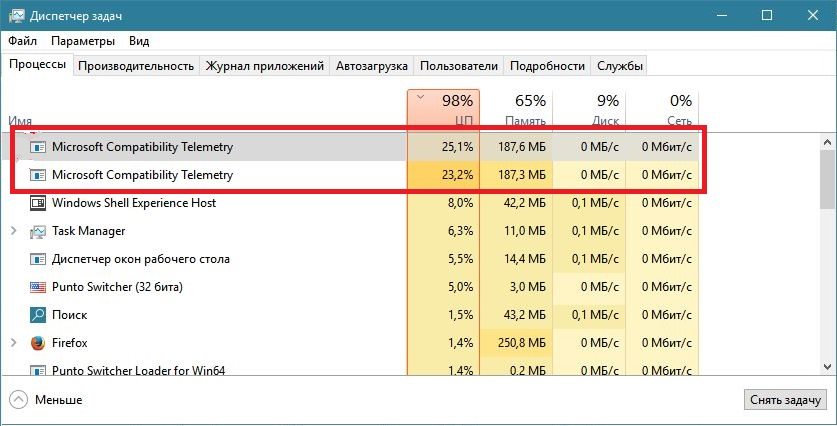
Что это такое?
Microsoft Compatibility Telemetry — это диагностическая служба отвечающая за сбор и отправку информации на серверы Microsoft и работающая в автоматическом режиме. Все данные, полученные с вашего ПК (использование программ и служб Windows, информация об интернет серфинге, сообщения, конфигурации устройств ПК и многое другое) обрабатываются и анализируются на серверах компании и позволяют улучшить систему Windows 10.
Если файл данной службы был поврежден, то она может работать со сбоями. Например, нормальная нагрузка на диск во время диагностики 20-30% (2 Гб), но если вы имеете дело с «кривым» процессом, то загрузка может увеличиваться до 100%.
Итак, мы получаем два в одном — практически полный доступ Microsoft к вашим данным и автоматические процессы, которые чрезмерно нагружают память.
Как отключить нагрузку от телеметрии в Windows 10
Если вы хотите убрать загруженность системы или закрыть доступ к вашим данным, в любом случае потребуется отключить несколько системных опций на компьютере.
Как отключить службу Microsoft Compatibility Telemetry
В Windows 10 есть много новых функций, в том числе новые функции телеметрии и сбора данных, которые собирают все пользовательские данные и отправляют их в Microsoft. Хотя Microsoft отметила эту функцию как способ улучшить взаимодействие с пользователем. Однако многие пользователи обвиняют компанию в шпионаже за вами.
Microsoft Compatibility Telemetry – что это за служба
Большинство из нас против отправки личной информации в Microsoft. Кроме того, некоторые пользователи сообщили, что процесс телеметрии совместимости Microsoft недавно начал приводить к очень высокой загрузке диска в Windows 10. Многие пользователи сообщают, что после обновления до Windows 10 у них возникают проблемы с пространством на жестком диске. Пользователи сообщили об этой проблеме как о проблеме с диском в Windows 10.
Функциональность телеметрии Microsoft предоставляется через службу диагностического отслеживания и полностью включена. Microsoft недавно выпустила обновления для пользователей Windows (KB3075249, KB3080149 и KB3068708), которые предлагают идентичные данные телеметрии. Эта функция очень важна для обслуживания Windows 10 — она собирает данные с вашего компьютера и отправляет их разработчикам Windows. Microsoft теперь заявляет, что собирает информацию, чтобы улучшить взаимодействие с пользователем и улучшить платформу Windows, чтобы упростить ее.
Если вы используете Windows 10 в течение длительного времени, вы заметите, что телеметрия совместимости с Microsoft включена по умолчанию, но внезапно она начинает потреблять огромное количество ресурсов ПК и замедлять работу операционной системы. Все обеспокоены своей конфиденциальностью в Windows 10. Однако многие пользователи Windows 10 обеспокоены автоматическим сбором данных. После отключения настроек вы можете расслабиться и перестать беспокоиться о своей конфиденциальности в Windows 10.
Почему Microsoft Compatibility Telemetry грузит диск или процессор
Microsoft Compatibility Telemetry — это служба в Windows 10, которая содержит техническую информацию о работе устройств Windows и связанного программного обеспечения и периодически отправляет эту информацию в Microsoft для улучшения взаимодействия с пользователем путем решения потенциальных проблем. Использование телеметрии совместимости Microsoft:
Что такое данные телеметрии Windows и почему телеметрия совместимости Microsoft загружает диск Windows 10? Эти данные включают в себя основную информацию о диагностике системы, журналы того, как часто используются функции и приложения, системные файлы и, по-видимому, другие данные, которые еще не были раскрыты. Все эти типы данных относятся к категории телеметрии. Ниже приведены конкретные примеры данных телеметрии Windows:
Деактивация MCT
Ниже приведены некоторые методы, которые можно использовать для отключения телеметрии совместимости с Microsoft в Windows 10.
При помощи выполнения команд
В командной строке введите следующие строки:
sc удалить dmwappushservice
echo «»> C: \ ProgramData \ Microsoft \ Diagnosis \ ETLLogs \ AutoLogger \ AutoLogger-Diagtrack-Listener.etl
reg add «HKLM \\ SOFTWARE \\ Policies \\ Microsoft \\ Windows \\ DataCollection» / v AllowTelemetry / t REG_DWORD / d 0 / f
Перезагрузите компьютер и убедитесь, что процесс отключен в Windows 7.
При помощи списка служб
Перезагрузите компьютер и проверьте, работают ли Windows 8 и другие версии.
При помощи параметров
Существует несколько основных способов отключить телеметрию совместимости Microsoft с помощью файла CompatTelRunner.exe, но прежде чем вы это сделаете, вы должны знать, что такое CompatTelRunner.exe и что он делает.
Что такое CompatTelRunner.exe
Это процесс, используемый для обновления операционной системы до последней версии или внесения связанных изменений. Этот процесс является частью Центра обновления Windows, в частности KB2977759, который служит обновлением совместимости для Windows 7 RTM (Developer Edition). Это требует большой пропускной способности хранилища, что может замедлить работу вашего ПК, и вы, скорее всего, захотите от нее избавиться. Пользователи жаловались на многочисленные файлы CompatTellRunner.exe, отображаемые в диспетчере задач с использованием ЦП и жесткого диска. Он используется для запуска диагностики на ПК, чтобы определить, существует ли вероятность проблем с совместимостью, и собирает телеметрические данные программы при включении в программу улучшения качества программного обеспечения Microsoft. Этот процесс позволяет Microsoft обеспечить совместимость при установке последней версии Windows.
Файл CompatTelRunner.exe находится в папке System32 и принадлежит TrustedInstaller. Любые изменения, которые вы попытаетесь внести, будут сопровождаться ошибкой «Доступ запрещен», что означает, что вы не можете изменить или удалить его любым из доступных способов. Это связано с тем, что процесс телеметрии принадлежит TrustedInstaller, который доступен только для чтения и не может быть изменен. Хотя в этом процессе нет необходимости и его можно при желании удалить, Microsoft может диагностировать саму систему и выполнить проверки совместимости, а затем позволить ей запуститься. Для некоторых это может быть проблемой конфиденциальности.
Как устранить проблему с высокой загрузкой ЦП и диска с помощью CompatTelRunner.exe
Служба телеметрии Microsoft использует большие ресурсы ЦП и много места на диске, поэтому для решения этой проблемы воспользуйтесь приведенными ниже советами.
Способ 1. Отключите CompatTelTunner.exe из планировщика:
При помощи реестра
ВАЖНЫЙ. Если вы не можете найти «Разрешить телеметрию», щелкните правой кнопкой мыши DataCollection и выберите New-DWORD (32-разрядный), чтобы создать его, затем назовите новое значение «Разрешить телеметрию.
Итак, теперь вы можете успешно отключить телеметрию совместимости с Microsoft для Windows 10. Если проблема с использованием жесткого диска не исчезнет, попробуйте другие методы, указанные ниже.
При помощи групповой политики
При помощи сторонней программы
вы можете использовать любой инструмент очистки или оптимизатор системы, чтобы отключить службу. Все они работают по одному принципу: запустить приложение, нажать кнопку «Сканировать компьютер» и дождаться завершения анализа. После этого программа покажет все поврежденные файлы и программы, а также настройки, которые необходимо изменить для оптимизации производительности Windows.
СОВЕТ. Это все! Теперь вы можете удалить файл CompatTelRunner.exe. Когда вы закончите с этим, вы становитесь владельцем файла, а не TrustedInstaller, и получаете полный контроль над ним, т.е вы можете удалить его, не столкнувшись с ошибкой «Доступ запрещен». Сделайте это, и вы больше не увидите, как процесс забирает у вашей системы столь необходимые ресурсы.
Windows 10, пожалуй, самая удобная операционная система, но у нее есть некоторые серьезные проблемы. В этой статье мы постарались осветить все важные аспекты телеметрии совместимости Microsoft. Мы объяснили все способы отключения телеметрии в Windows 10. Если вы уже сталкивались с решением подобной проблемы, поделитесь с нашими читателями в комментариях под этой статьей.
Что такое CompatTelRunner.exe
Пользователи Windows знают, что при подозрительном падении производительности системы или увеличении температуры / скорости вентилятора процессора, первым делом надо проверять диспетчер задач. Он позволяет обнаружить процесс, который нагружает систему сильнее обычного (процессор, графика, диск, память или сеть). Одним из таковых может быть Microsoft Compatibility Telemetry, он же CompatTelRunner.exe. Если он нагружает компьютер непродолжительное время, ничего страшного в этом нет. Другое дело, если процесс длительное время не снижает нагрузку на систему, из-за чего страдает производительность других приложений и комфорт работы пользователя. Эта статья расскажет вам, что такое CompatTelRunner.exe и все связанное с ним, что вам надо знать.
Что за процесс CompatTelRunner.exe
Microsoft Compatibility Telemetry (CompatTelRunner.exe) – это служба, которая отвечает за сбор телеметрической и диагностической информации с вашей машины. Отсюда сразу же возникает другой вопрос: зачем? Microsoft говорит, что это надо для улучшения операционной системы, анализа ошибок и их дальнейшего исправления. Иными словами, CompatTelRunner.exe сделана для вашего же блага. Служба никаким образом не влияет на ваши файлы, пароли или другие объекты, сохраненные на компьютере. Она входит в состав системных процессов и по умолчанию включена. Кстати, CompatTelRunner.exe используется не только в Windows 10, но и Windows 8 и Windows 7 (только при условии, что установлены обновления KB 3075249 и KB 3080149). Если вы обнаружили этот процесс на Windows XP, значит какой-то левый процесс пытается выдать себя за то, чем он на самом деле не является (проще говоря, это может вирус или другое нежелательное ПО, пытающееся скрыться за счет использования системного имени).
Проблема в том, что многие пользователи видят в этой службе самого настоящего агента какого-нибудь ЦРУ или АНБ, который ворует данные пользователя и нарушает его право на приватность. Это тема для отдельного разговора, который за время существования Windows 10 поднимался уже не раз. Мы не станем углубляться в щепетильный вопрос приватности и рассмотрим CompatTelRunner.exe исключительно с практической точки зрения. Этику и конфиденциальность оставим на откуп параноикам и троллям.
CompatTelRunner.exe грузит диск
Вторая проблема в том, что CompatTelRunner.exe, как и любой другой продукт Microsoft, штука несовершенная, поэтому иногда могут возникать различные проблемы с этим спорным процессом. К примеру, пользователь сталкивается с чрезмерной нагрузкой на диск или процессор. Почему так? Сложно сказать. Может быть простое зависание службы, ошибка исполняемого файла или подключения к серверу Microsoft приводит к некорректной работе службы. Какой бы не была причина, пользователя волнует необходимость избавиться от аномальных нагрузок, которые могут продолжаться непозволительно длительное время.
Как отключить CompatTelRunner.exe
К вашему сведению: мы не рекомендуем отключать этот процесс при обычных условиях, так как считаем, что вопрос приватности в Windows 10 слишком уж раздут. Мы считаем, что отключать службы телеметрии (особенно это касается радикальных методов) надо лишь в том случае, если их работа конкретно мешает нормальному рабочему процессу. К примеру, постоянно грузится процессор или диск. При этом мы не навязываем никому свои взгляды. Если вы хотите отключить телеметрию исходя из соображений личной конфиденциальности – это ваше личное дело, и мы не в праве вам указывать. Наше дело лишь показать, как это делается и предупредить о возможных последствиях этих действий.
Для справки: выполнять эту инструкцию надо от имени Администратора, поэтому убедитесь, что ваша учетная запись имеет соответствующий уровень доступа. Если такового нет, вам нужен пароль Администратора. Рекомендуем также почитать статью, которая рассказывает о том, как сделать пользователя Администратором в Windows 10.
Удалить CompatTelRunner.exe нельзя (наверное, теоретически это можно сделать), так как служба зарыта в корни системы весьма глубоко, поэтому попытка выдернуть ее оттуда может привести к весьма плачевным последствиям. К счастью, в силах пользователя остановить эту службу и предотвратить ее запуск.
Прежде чем что-либо отключать или редактировать, попробуйте перезагрузить компьютер или снять задачу. Возможно, вы столкнулись с элементарным багом, который после перезапуска исчезнет. Если нет, значит надо попытаться отключить телеметрию Windows 10.
Для справки еще раз: часть указанных выше параметров может быть недоступна на предварительных сборках Windows Insider. Они устроены таким образом, чтобы отправлять максимальное количество диагностической информации, необходимой для улучшения и доработки системы в процессе ее разработки. Если вас такой вариант не устраивает, придется выйти из программы предварительной оценки Windows.
Понаблюдайте за нагрузками на компьютер. Если все вернулось в обычный режим, значит эти параметры можно оставить и забыть о них. Они никаким образом не влияют на качество работы вашего компьютера или функциональность операционной системы. Если же попытки ни к чему не привели, переходите к более радикальным методам.
Почему Microsoft Compatibility Telemetry грузит диск и как его отключить в Windows 10


Microsoft Compatibility Telemetry – что это за служба
Большинство из нас против того, чтобы отправлять в Microsoft свои личные данные. Кроме того, некоторые пользователи сообщили, что процесс Microsoft Compatibility Telemetry недавно начал вызывать очень высокое использование диска в системе Windows 10. Многие пользователи сообщают, что после обновления до Windows 10 они столкнулись с проблемами с местом на винчестере. Пользователи сообщали об этой проблеме как о проблеме с диском в Windows 10.
Возможность телеметрии Microsoft предоставляется с помощью службы отслеживания диагностики и полностью включена. Недавно Microsoft выпустила обновления для пользователей Windows (KB3075249, KB3080149 и KB3068708), которые предлагают идентичные данные телеметрии. Эта функция очень важна для обслуживания Windows 10 – она собирает данные с компьютера и отправляет их обратно разработчикам Windows. Теперь Microsoft утверждает, что она собирает информацию для улучшения взаимодействия с пользователем и улучшения платформы Windows, чтобы упростить её.
Если вы долгое время используете Windows 10, вы заметили, что телеметрия совместимости Microsoft включена по умолчанию, но неожиданно она начинает использовать огромное количество ресурсов ПК и замедляет работу ОС. Все обеспокоены своей конфиденциальностью в Windows 10. Но всё же, многие пользователи Windows 10 обеспокоены этим автоматическим сбором данных. После отключения настроек вы можете расслабиться и перестать беспокоиться о своей конфиденциальности в Windows 10.










Отключение
Чтобы остановить сбор телеметрии используйте следующий алгоритм:
1. Правой кнопкой мыши щелкните по значку «Пуск»;
2. В открывшемся меню выбирайте пункт «Командная строка (администратор)» и нажмите на него левой клавишей;
3. Откроется окно командной строки – в нем пропечатайте команду «sfc /scannow» без кавычек;
4. Нажмите Ввод и дождитесь окончания обработки данных;
5. Нажмите левой кнопкой мыши на меню «Пуск» и начинайте печатать слова «Панель управления»;
6. Перейдите на Панель управления с помощью результатов поиска;
7. Там перейдите на пункт Администрирование, а с него – Службы;
8. В списке выбирайте «Служба диагностического отслеживания» и кликните по нему правой кнопкой мыши;
9. В выпавшем меню перейдите на пункт «Свойства»;
10. В открывшемся окне найдите поле Тип запуска;
11. В меню справа от него замените «Автоматически» на «Вручную»;
12. Нажмите ОК и закройте все окна;
13. Перезагрузите компьютер.
Теперь телеметрии не будет запускаться автоматически. Вы сами, при желании, сможете его запустить.
АЛЕКСИЯ AliExpress for women Полезные и интересные товары с Алиэкспресс для жещин. Купоны и скидки
Почему Microsoft Compatibility Telemetry грузит диск или процессор
Microsoft Compatibility Telemetry – это служба в Windows 10, которая содержит технические данные о том, как работают устройства Windows и связанное с ними программное обеспечение, и периодически отправляет эти данные в Microsoft, чтобы улучшить взаимодействие с пользователем, устраняя возникающие потенциальные проблемы. Использование Microsoft Compatibility Telemetry:
Что такое данные телеметрии Windows и почему Microsoft Compatibility Telemetry грузит диск Windows 10? Эти данные включают в себя базовую информацию о диагностике системы, журналы того, как часто вы используете функции и приложения, системные файлы и, по всей видимости, больше данных, которые ещё не раскрыты. Все эти типы данных подпадают под категорию телеметрии. Ниже приведены конкретные примеры данных Windows Telemetry:
Какие процессы можно отключить в Windows 10
Все описанные выше процессы можно отключить без последствий для Windows. Эти процессы работают в фоновом режиме и всегда тратят ресурсы ПК, так что их отключение желательно.
Есть еще одна служба в Виндовс 10, которая значительно влияет на работоспособность ПК — это автоматическое обновление операционной системы. Служба запускается перед включением операционной системы и проверяет сетевые ресурсы на наличие файлов обновления. Процесс периодически повторяет попытки обновления во время работы. А еще, без уведомления, служба грузит сеть и процессор компьютер передавая пакеты обновлений соседним компьютерам.
Деактивация MCT
Дальше приведены некоторые методы, с помощью которых вы можете отключить Microsoft Compatibility Telemetry в Windows 10.
При помощи выполнения команд
В командной строке введите следующие строки:
sc delete dmwappushservice
reg add “HKLM\\SOFTWARE\\Policies\\Microsoft\\Windows\\DataCollection” /v AllowTelemetry /t REG_DWORD /d 0 /f
Перезагрузите ПК и убедитесь, что процесс в Windows 7 отключён.
При помощи списка служб
Перезагрузите ПК и проверьте работоспособность Windows 8 и других версий.
При помощи параметров
Существует несколько основных способов отключения Microsoft Compatibility Telemetry с помощью файла CompatTelRunner.exe, но перед этим вы должны знать, что такое CompatTelRunner.exe и что он делает.
Что такое CompatTelRunner.exe
Это процесс, который используется для обновления вашей ОС до последней версии или внесения сопутствующих изменений. Процесс является частью Центра обновления Windows, в частности, KB2977759, который выступает в качестве обновления совместимости для Windows 7 RTM (выпуск для разработчиков). Он требует высокой пропускной способности хранилища, что может замедлить работу вашего ПК, и вы, скорее всего, захотите от него избавиться. Пользователи жаловались на многочисленные файлы CompatTellRunner.exe, отображаемые в диспетчере задач, которые используют ЦП и жёсткий диск. Он используется для выполнения диагностики на ПК, чтобы определить, есть ли вероятность проблем совместимости, и собирает информацию телеметрии программ, если она включена в программу улучшения качества ПО от Microsoft. Процесс позволяет Microsoft гарантировать совместимость, когда вы устанавливаете последнюю версию ОС Windows.
Файл CompatTelRunner.exe находится в папке System32 и принадлежит TrustedInstaller. Любые изменения, которые вы пытаетесь внести в него, будут сопровождаться ошибкой «Доступ запрещён», что означает, что вы не можете изменить или удалить его любым из доступных способов. Это потому, что процесс телеметрии принадлежит TrustedInstaller, который имеет атрибут «Только для чтения», и вы не можете его изменить. Хотя процесс не является необходимым и может быть по желанию удалён, чтобы Microsoft самостоятельно провела диагностику вашей системы и запустила проверки совместимости, а затем позволила ей работать. Для некоторых это может быть проблемой конфиденциальности.






Как отключить нагрузку от телеметрии в Windows 10
Если вы хотите убрать загруженность системы или закрыть доступ к вашим данным, в любом случае потребуется отключить несколько системных опций на компьютере.
Привет всем читателям. Сейчас уже не секрет, что Windows 10
занимается слежкой за своими пользователями. С помощью телеметрии, корпорация
Microsoft
пытается исправить собственные недоработки операционной системы путем автоматизированной передачи данных на удаленный сервер c помощью службы
(Connected User Experiences and Telemetry
), ранее была —
«Служба диагностического отслеживания».
К тому же большинство пользователей отмечают значительную нагрузку на систему от этой службы. Представители Microsoft заявляют что принимаемые данные не раскрываются третьим лицам, но у нас на этот счет свои соображения, и думаю никто не хочет, чтобы его данные попали к кому-нибудь. Подкупает то, что все собранные данные будут хранится столько времени, сколько Microsoft посчитает нужным. Отключение служб которые отвечают за сбор информации необходимо начинать
ещё на этапе установки
операционной системы, но это упущение мы будем исправлять сейчас. Кроме этого в планировщике заданий Windows 10 также есть много задач, которые можно отключить.
Как в Планировщике Windows 10 отключить отслеживающие задачи, читайте
Инструкция
1. Нажмите правой кнопкой по значку Компьютер
и выберите пункт —
Управление.
Управления компьютером.Службы и приложения
Службы.
Win+Rservices.mscСлужбы3.Пуск — Выполнить — regedit — ОКHKEY_LOCAL_MACHINE\SYSTEM\CurrentControlSet\Services: Services
Файл — Экспорт — Сохраните4.создать точку восстановления системы
5.
«Функциональные возможности для подключенных пользователей и телеметрия»«Свойства»
5.«Функциональные возможности для подключенных пользователей и телеметрия»Тип запуска«Отключена».
Далее рассмотрим, как это можно сделать с помощью
Групповых политик.Как повысить безопасность системы с помощью Групповых политик читайте
Заходим в групповые политики: Win +R — gpedit.msc
(нужны права администратора), далее Конфигурация компьютера — Административные шаблоны — Компоненты Windows — Сборки для сбора данных и предварительные сборки — Разрешить телеметрию — Отключена.
В завершении рассмотрим, теперь, как отключить телеметрию с помощью
реестра.Как очистить «хвосты» от удаленной программы в реестре читайтеПуск — Выполнить — regedit
Далее необходимо перейти в раздел реестра:
HKEY_LOCAL_MACHINE\SOFTWARE\Policies\Microsoft\Windows\DataCollection Если
такого раздела
нет
,
то
его нужно создать. Для этого щелкаем
ПКМ
по
Microsoft
и выбираем
создать раздел
—
DataCollection
.
новый параметр DWORD32 битаAllowTelemetryправойвыделяем ЛКМDataCollectionв правой частипараметр DWORD32AllowTelemetry
Перезагружаем операционную систему. После перезагрузки убеждаемся в том, что Телеметрия отключена
Это конечно не все настройки по отключению отслеживающих функции Windows 10 и продолжении этой темы еще будет. Здесь я намеренно не стал подробно рассказывать о программах по отключению слежки в Windows 10
. Обсудим это в отдельной статье. Здесь мы рассмотрели, как можно отключить телеметрию средствами самой ОС. Ниже на скриншоте Вы можете видеть, что
Телеметрия
включается опять,
после каждого обновления
системы. Здесь я отключал слежку с помощью программы
O&O ShutUp10.
Как ускорить и восстановить производительность Windows 10 читайтеКакие службы можно отключить вWindows 10 читайтеWindows 10
Да, друзья это не шутка и не развод! Компания Microsoft серьезно взялась за пользователей, и с последними обновлениями решила удивить уже и так шокированный народ, выпустив обновления для операционных систем Windows 7, 8, 8.1. Не просто обновления а шпионские модули которых так не хватало в любимой всеми Windows 7.
Зачем нужна служба Microsoft Compatibility Telemetry и как её отключить в Windows 10
Это очередная статья по настройке Windows 10. На этот раз будем возвращать себе анонимность. Так уж пошло, что для более или менее продвинутых пользователей десятка является синонимом слова «слежка» или «шпионаж». «Контроль качества и усиленная защита пользователя» — именно так компания Microsoft называет свой процесс слежения, отправки статистики на свои серверы и манипуляцию с личными данными пользователей. Пожалуй, это и есть главный и, возможно, единственный недостаток этой операционной системы. Даже если на компьютере нет какой-либо сверхсекретной информации или других сугубо личных данных – все равно неприятно осознавать, что все это кто-то смотрит, читает, а может и передает куда-то в своих личных целях. Если нет желания мириться с этим и вы хотите узнать, как отключить слежку в Windows 10 навсегда, тогда эта статья для Вас.
Отключение слежения и телеметрии рассмотрим на разных этапах жизни системы Windows — во время установки и после.
1. Отключение слежки в Windows 10 во время установки
Все самые важные настройки для возвращения приватности начинаются еще до первого запуска операционной системы. В перечень необходимых действий входит:
1.1. Начальный экран настроек
После установки Windows 10 появляется первое окно окончательной подготовки к использованию. Здесь не стоит поддаваться соблазну, нажимая большую кнопку «Использовать стандартные параметры», это равносильно согласию на нарушения всех своих прав приватности и анонимности. В левой части экрана есть неприметный пункт, написанный мелким бледным шрифтом «Настройка параметров». Именно с него все и начинается.
1.2. Настройка параметров
Тут как раз и прячется первый подвох. В открывшемся окне уже куча функций, отслеживающих действия пользователя, которые по умолчанию включены.
Так же как и на предыдущем шаге, здесь необходимо сдвинуть все ползунки в состояние «Выключено» и снова нажать «Далее».
1.3. Окончательный этап настройки
1.4. Создание локального профиля
Далее появится последнее окно настроек. Здесь пользователю предлагают создать учетную запись Microsoft. Это на самом деле, как бы краеугольный камень, потому что если эту запись все-таки создать, то все личные данные и все настройки будут привязаны к этой записи. Если у вас дома несколько компьютеров и нужна единая запись для возможного входа или восстановления, можно в принципе и завести ее, однако если эту запись взломают, то автоматически у злоумышленника окажется буквально все и сразу. В большинстве случаев лучше нажать «Пропустить этот шаг» и создать локальный профиль.
Здесь все стандартно — необходимо указать имя пользователя и пароль. Остается последний раз нажать кнопку «Далее», чтобы появился рабочий стол.
2. Отключение телеметрии после установки в Windows 10
Лучше конечно отключить все что можно на этапе установки системы. Но если вам это по какой-то причине не удалось сделать, то причин паниковать нет.
Читайте также:Как сбросить пароль на Windows 10
2.1. Настройка параметров конфиденциальности Windows 10
Настройка конфиденциальности делается в разделе «Конфиденциальность» в параметрах Windows, куда можно попасть, щелкнув кнопку «Пуск» и выбрав значок шестеренки.
В открывающемся окне нужно пройтись практически по всем пунктам меню слева и перевести переключатель в положение «Откл».
Пробежимся вкратце по этим пунктам.
Прежде всего нужно зайти в «Общие» и выключить все настройки.
Далее заходим в «Расположение», отключаем функцию определения нашего местоположения и очищаем ее журнал.
Далее также полностью отключаем доступ к микрофону.
В этом плане, что для камеры, что для микрофона лучше придерживаться такой стратегии — отключаем доступ для всех приложений, а потом, если все таки понадобится доступ к этим устройствам для какой-то программы, например для Skype, то включаем его. Таким образом вы сможете лучше контролировать свою конфиденциальность.
Аналогично отключаем доступ к уведомлениям.
Далее таким же образом отключаем функцию «Речь, рукописный ввод и ввод текста». Это важный параметр сохранения вашей приватности, так как если не отключить эту настройку, то образцы вашего ввода текста с клавиатуры и голоса смогут попасть в облачные сервисы Microsoft. Вряд ли вы будете использовать голосового помощника Cortana, а ваши приватные данные тем временем будут потихоньку «утекать» в облако. Контролировать этот процесс и передаваемую информацию практически невозможно.
Дальше отключаем доступ приложений к сведениям своей учетной записи.
Отключаем доступ к контактам.
Блокируем обращения приложений к вашему календарю.
Аналогично закрываем журнал вызовов.
Далее запрещаем всем приложениям читать и отправлять электронную почту.
Доступ к задачам также лучше выключить.
Включаем запрет на чтение и отправку SMS и MMS.
Доступ к радиомодулям лучше контролировать вручную для конкретных приложений, поэтому отключаем его.
Аналогично налагаем запрет на бесконтрольное использование других неподключенных беспроводных устройств.
В пункте «Отзывы и диагностика» нет возможности полностью отключить этот функционал, поэтому нужно свести отправку телеметрии до минимума, выбрав режим «Основной». Также нужно запретить Microsoft предоставлять специализированные возможности и запрашивать отзывы.
Про полное блокирование сбора диагностики и телеметрии вы узнаете ниже в статье.
На этом процесс базовой настройки конфиденциальности можно считать законченным, но для продвинутых пользователей возможно сделать еще ряд настроек, но нужно быть очень аккуратными, так как неверные действия могут привести Windows в нерабочее состояние.
2.2. Запрет телеметрии через реестр Windows
Прежде, чем производить действия, описанные ниже в этой статье, обязательно сделайте резервную копию системы. Это можно сделать с помощью какого-то стороннего ПО или с помощью создания контрольной точки восстановления для системного диска в «Защита системы» Wndows.
Запустите редактор реестра и перейдите по следующему пути:
Здесь надо создать новый параметр AllowTelemetry (тип DWORD 32-bit) и присвоить ему значение ноль.
Если вас не пугает командная строка, то аналогичное действие можно выполнить так:
Для того, чтобы настройка реестра применялись, не забывайте, что нужно полностью перегрузить компьютер.
2.3. Отключение и удаление служб DiagTrack и dmwappushservice
Далее нужно отключить две службы Windows:
Сделать это можно через оснастку «Службы» или в «Управление компьютером». Нужно остановить службу и поменять тип запуска.
Примечание. Раньше служба DiagTrack имела отображаемое имя «Служба диагностического отслеживания» (в английской версии «Diagnostics Tracking Service» ), но после очередного обновления Microsoft ее переименовала в «Функциональные возможности для подключенных пользователей и телеметрия» ( «Connected User Experiences and Telemetry» ). Имейте это в виду и учтите на будущее. Нужно ориентироваться прежде всего на имя службы, а не на отображаемое название. Хотя от MSFT можно ожидать уже чего угодно — могут и имя службы сменить. 😉Читайте также:Kак установить Windows 10 с флешки: пошаговая инструкция
Аналогично поступаем и со службой маршрутизации push-сообщений WAP — dmwappushservice (отображаемое имя «dmwappushsvc»)
В принципе эти сомнительные службы вообще можно смело удалить из системы, на работе Windows 10 это никак не скажется. Для этого проще всего воспользоваться командной строкой, запущенной с правами администратора.
Выполняем две команды:
sc delete DiagTrack
sc delete dmwappushservice
После такого как службы телеметрии и слежения выключены, можно почистить папку, в которой скапливалась информация, подготовленная к отправке — %ProgramData%MicrosoftDiagnosisETLLogsAutoLogger.
2.4. Отключение телеметрии через групповые политики Windows
Настройки телеметрии можно также сделать через так называемые групповые политики. Но это относится только к редакции Windows 10 «Enterprise».
Запускаем редактор групповой политики.
Переходим в раздел « Сборки для сбора данных и предварительные сборки ».
Здесь находим «Разрешить телеметрию»
Для ускорения применения политики перегрузите ПК или выполните из под администратора команду: gpupdate /force
2.5. Удаление шпионажа в Windows 10 с помощью сторонних программ
Рассмотрим их использование на примере хорошо зарекомендовавшей себя бесплатной утилиты Destroy Windows 10 Spying (DWS).
Главное окно утилиты.
Продвинутые настройки DWS.
Лучше оставить все настройки по умолчанию. Но если вас что-то не устраивает, то внизу можно включить профессиональный режим.
Запускаем работу утилиты.
В процессе работы DWS отображает все, что она делает. Например, на первом скриншоте ниже видно, как в файл hosts для блокировки добавляются все серверы и домены Microsoft, которые в той или иной степени причастны к сбору конфиденциальных данных, а на втором — как отключаются задачи по отправке телеметрии в планировщике Windows. Конечно, это можно было сделать и руками, вся информация доступна в Интернете.
Процесс отключения слежки в Wndows 10 удачно завершен. Далее нужно перегрузить компьютер.
Заключение
Хочется также отметить, что процесс настройки конфиденциальности не ограничивается только перечисленными мерами. Например, мы не рассматривали здесь такие методы, как настройка встроенного брандмауэра, установку стороннего ПО с функциями антивируса и firewall, конфигурирование правил на сетевых устройствах и так далее — все это выходит за рамки данной статьи. Также нужно понимать, что процесс сохранения своих безопасности и приватности в Windows непрерывен и бесконечен. Нужно постоянно за этим следить. Если, например, вы регулярно устанавливаете патчи Windows, то нужно каждый раз после обновления проверять все настройки из-за того, что Microsoft может их незаметно вернуть в первоначальное состояние.
Если для вас критичны вопросы утечки личных данных, то возможно вам нужно перейти на какую-либо другую ОС, например Linux, потому что работая в Windows, вы никогда не будете уверены на 100% в своей конфиденциальности.
Видео, как отключить слежку в Windows 10
Информация к новости
Категория: Чистка, оптимизация, твики / Безопасность / Функционал Windows
Как отключить телеметрию Windows 10
Привет друзья! Телеметрия, от греческого обозначает — получение информации о значениях каких-либо измеряемых параметрах и уж так повелось, что определенный функционал в Windows 10, позволяющий разработчикам собирать подробные сведения о действиях пользователях (позднее названный шпионским функционалом) называется именно телеметрией. В самых первых тестовых версиях Win 10 отключить шпионский функционал было невозможно совсем, да и никто не пытался этого делать, так как все считали, что телеметрия нужна разработчикам для доведения OS до ума и в финальной версии Win 10 её не будет, но не тут-то было, вышла финальная версия системы и шпионский функционал только расширился новыми параметрами. Несмотря на то, что настройки отключения телеметрии появились, эффективность их оставляла желать лучшего, поэтому многие пользователи просто отключали с лужбу диагностического отслеживания и географического положения. С выходом финального выпуска Anniversary Update Windows 10 build 1607 нас опять ждал сюрприз, ранее знакомые службы, ответственные за сбор пользовательской информации исчезли! Произошедшее активно обсуждалось в сети и в итоге выяснилось, что шпионские службы были переименованы и заново запущены на всех компьютерах с Windows 10! Итак, если вы хотите отключить телеметрию в Windows 10, то для этого нужно проделать такие шаги. Щёлкаем правой кнопкой мыши на меню « Пуск » и выбираем « Панель управления ». « Система и безопасность » «Администрирование» Щёлкаем двойным щелчком левой кнопкой мыши на «Службы» «Служба диагностического отслеживания» ( Microsoft Compatibility Telemetry) сейчас переименована и носит другое название — Connected User Experiences and Telemetry («Функциональные возможности для подключенных пользователей и телеметрия», находим её. Как видим, тип запуска службы «Автоматически». Щёлкаем на службе двойным щелчком левой кнопкой мыши.
Выставляем тип запуска «Отключено»,
затем жмём « Применить » и « ОК ».
Перезагружаем операционную систему.
После перезагрузки идём в Службы и убеждаемся в том, что Телеметрия отключена.
Ещё советую прочитать нашу статью об отключении шпионских функций и вручную проверить, всё ли отключено из того, что вы хотели отключить.
Отключаем телеметрию в Планировщике заданий
И последнее, щёлкаем правой мышью на «Компьютер» и выбираем «Управление».
Microsoft Compatibility Appraiser
Статьи на эту тему:
Все программы, работающие в Windows, создают свои процессы, которые делятся на два типа: явные и фоновые. Первый тип процессов выполняется только тогда, когда вы видите какое-либо запущенное приложение, второй скрывается, то есть работает так, что пользователь не замечает ни процедуры, ни результата его деятельности, хотя и то, и то другое есть. Ко второму виду процессов относится служба Microsoft Compatibility Telemetry.
Чем занимается служба
Microsoft Compatibility Telemetry (далее MCT для краткости) – встроенная служба, ответственная за сбор информации. Она учитывает, какими программами пользуется человек и как часто он это делает, какие из них работают стабильно, а какие выдают сбои. Список отбираемых данных можно продолжать долго, а формируется он для того, чтобы компания Microsoft могла улучшить свою операционную систему.
MCT берёт информацию, которая может подсказать разработчикам причины появления тех или иных ошибок, отправляет её компании, а она, в свою очередь, обрабатывает данные, делает выводы и на основе их разрабатывает и выпускает обновление.
Стоит отметить, что Microsoft официально заявила о конфиденциальности собираемых данных. То есть вся собранная информация поступает анонимно: из неё можно получить сведения о компьютере, но не о его хозяине.
Почему MCT нагружает компьютер
Есть две причины, вызывающие желание деактивировать MCT. О первой говорилось выше: служба собирает информацию, а это нравится далеко не всем. Вторая — при наступлении некоторых условий процесс начинает сильно грузить диск и процессор.
Убедиться в том, что ваш компьютер тормозит из-за MCT, можно в диспетчере задач: полистав или отсортировав список, найдите описываемую службу и посмотрите на остальные столбцы. Иногда происходит так, что MCT начинает забирать больше 50% системных ресурсов.
Служба Microsoft Compatibility Telemetry забирает много ресурсов, если зависает
Перегрузка компьютера происходит из-за сбоя в службе. Возможно, повредились какие-то её файлы, но чаще причиной становится сбой при отправке данных на сервер компании. Если происходит ошибка, служба попытается исправить её, не повредив при этом пользователю. Но в процессе устранения проблемы процесс может зависнуть и начать требовать всё больше ресурсов.
Деактивация MCT
Если вы не хотите отключать службу, то попробуйте перезагрузить компьютер — все процессы, в том числе и MCT, перезапустятся и, может быть, начнут работать стабильно, не потребляя лишних ресурсов. Если же вы не хотите оставлять компанию Microsoft без полезных данных или перезагрузка системы не помогла, воспользуйтесь одним из нижеописанных способов, позволяющих деактивировать процесс.
При помощи выполнения команд
Управлять операционной системой можно через командную строку.
В конце вы получите уведомление о том, удачно ли завершена диагностика. Как только оно появится, откройте диспетчер задач и проверьте, перестала ли MCT перегружать компьютер.
При помощи списка служб
Так как описываемая MCT является службой, с ней можно работать при помощи специального средства, позволяющего управлять всеми службами.
Сохранив изменения, закройте окно служб и вернитесь к диспетчеру задач. Проверьте, пропал ли процесс MCT из списка.
При помощи параметров
Через встроенное приложение «Параметры» можно изменять настройки системы в привычном интерфейсе.
При помощи реестра
В реестре хранятся данные о настройках всех сервисов и приложений, имеющихся в памяти компьютера. Работая с ним, будьте предельно аккуратны, так как изменение не тех параметров приведёт к критичной поломке системы.
Как только изменения в реестре вступят в силу (возможно, придётся перезагрузить компьютер), служба MCT прекратит свою работу.
При помощи групповой политики
Редактор групповой политики встроен во все редакции Windows, кроме версии «Домашняя». Если вы обладаете редакцией-исключением, то данный способ вам не подойдёт — используйте любой из выше или нижеописанных. Владельцы профессиональной и корпоративной версии могут выполнить следующие шаги:
Деактивировав все три задачи, вы завершите выполнение MCT. Можете зайти в диспетчер задач и убедиться в получении результата.
При помощи сторонней программы
Скачав и запустив программу, отыщите в списке три пункта Telemetry disabled. Находятся они в блоке Security. Активируйте работу каждого из них, тем самым отключив свор информации о компьютере и, соответственно, MCT.
Включаем все три пункта Telemetry disabled
Видео: отключаем службу MCT
Результаты отключения MCT
Отключив MCT, вы добьётесь того, что нагрузка на систему снизится, а компания Microsoft перестанет получить информацию о вашем компьютере. Если первая новость исключительно положительная, то о второй стоит подумать.
С одной стороны, вы повысите уровень своей конфиденциальности. С другой стороны, это не поможет вам уберечь свою личную информацию от злоумышленников, а вот компанию, разрабатывающую операционную систему, которой вы пользуетесь, вы оставите без полезных сведений. Невозможно выявить все проблемы, не имея обширной информации от самого разного типа пользователей. Здесь вам придётся решить самим, стоит ли помогать компании улучшить продукт, выпускаемый для вас, или нет.
Служба MCT отвечает за сбор и отправку данных. Если в её работе происходит сбой, она начинает забирать значительную часть системных ресурсов. В этом случае её необходимо деактивировать, а сделать это можно разными способами. Существуют как встроенные в систему методы, так и сторонние программы, позволяющие отключить MCT.
Microsoft compatibility telemetry грузит процессор
На компьютерах с установленной операционной системой Windows 10 пользователи могут обнаружить нагрузку на диск процесса Microsoft Compatibility Telemetry. Если такая нагрузка на компьютерах с твердотельным накопителем не будет заметна, то в системе установленной на обычный жёсткий диск пользователь будет ощущать дискомфорт в работе.
Данная статья расскажет что это Microsoft Compatibility Telemetry, и только потом мы рассмотрим что необходимо предпринимать в первую очередь когда Microsoft Compatibility Telemetry грузит диск Windows 10. Однозначно самым простым решением будет отключение Microsoft Compatibility Telemetry в Windows 10.
Microsoft Compatibility Telemetry что это
Служба функциональных возможностей для подключенных пользователей и телеметрии обеспечивает работу компонентов, отвечающих за действия подключенных пользователей внутри приложения и их функциональные возможности. Она также контролирует процессы сбора и передачи связанных с различными событиями сведений о диагностике и использовании (эти сведения необходимы для улучшения условий работы и повышения качества платформы Windows), когда в разделе отзывов и диагностики включены параметры конфиденциальности таких сведений.
Именно такая картина может наблюдаться на слабых компьютерах. Мы видим что Microsoft Compatibility Telemetry критично грузит диск в Windows 10. Вариант снять задачу, которая грузит диск поможет, но нагрузка на диск опять появиться. А также нагрузка может проявляться не только на диск, а и на слабый процессор пользователя.
Как отключить Microsoft Compatibility Telemetry Windows 10
Отключить телеметрию в Windows 10 можно разными способами. Дальше Вы можете выбрать для себя более удобный способ отключения службы Microsoft Compatibility Telemetry, которая и может создавать нагрузку на процессор и диск.
Службы
Планировщик заданий
Редактор реестра
Перед внесением изменений в реестр с помощью редактора рекомендуем создать резервную копию реестра Windows 10. Ранее созданная резервная копия реестра позволить в любой момент откатить изменения созданные в реестре.
После перезагрузки компьютера служба Microsoft Compatibility Telemetry прекратит свою работу.
Редактор локальной групповой политики
Текущий способ подойдет только владельцам Профессиональной и Корпоративной редакций операционной системы Windows 10. А для владельцев других редакций читайте статью Gpedit.msc не найден Windows 10.
Этот параметр политики определяет наивысший уровень диагностических данных Windows, отправляемых в корпорацию Майкрософт. Настройка этого параметра не помешает пользователям изменять свои параметры телеметрии, однако они не смогут выбрать более высокий уровень, чем задано для организации. Параметры диагностических данных Windows 10 применяются только к операционной системе Windows и приложениям, входящим в нее. Они не относятся к сторонним приложениям, работающим в Windows 10.
Обратите внимание, если этот параметр политики отключен или не задан, настройки телеметрии можно задать индивидуально в меню Параметры. Поэтому мы и включаем службу телеметрии, но устанавливаем самый низкий уровень работы — только для предприятий. Будет отправляться в корпорацию Майкрософт только минимальный объем данных, необходимый для защиты Windows. Компоненты безопасности Windows, такие как средство удаления вредоносных программ и защитник Windows, могут отправлять данные в корпорацию Майкрософт на этом уровне.
Параметры
Обновленные параметры системы Windows 10 позволяют с легкостью отключать большинство новых, ранее не доступных, функций.
Телеметрия в Windows 10 способна создавать серьёзную нагрузку на диск и процессор компьютера. А представьте себе, как она себя будет проявлять на слабых компьютерах. Поэтому если Вы обнаружили в диспетчере задач что Microsoft Compatibility Telemetry грузит диск или процессор Windows 10, тогда рекомендуем просто отключить службу телеметрии Windows 10.
А также для отключить Microsoft Compatibility Telemetry в Windows 10 можно с помощью специальных утилит. Список таких утилит достаточно большой, среди них O&O ShutUp10 и Destroy Windows 10 Spying о которых мы уже говорили ранее. Текущие программы способны запретить сбор телеметрических данных программы при участии в программе улучшения качества ПО.
Windows 10 имеет множество новых функций, среди которых также присутствуют новые функции телеметрии и сбора данных, собирающие все ваши пользовательские данные и отправляющие их обратно в Microsoft. Несмотря на то, что Microsoft пометил эту функцию как способ улучшить взаимодействие с пользователем. Тем не менее многие пользователи обвиняют компанию в том, что она шпионит за вами.
Отключение службы Microsoft Compatibility Telemetry.
Microsoft Compatibility Telemetry – что это за служба
Большинство из нас против того, чтобы отправлять в Microsoft свои личные данные. Кроме того, некоторые пользователи сообщили, что процесс Microsoft Compatibility Telemetry недавно начал вызывать очень высокое использование диска в системе Windows 10. Многие пользователи сообщают, что после обновления до Windows 10 они столкнулись с проблемами с местом на винчестере. Пользователи сообщали об этой проблеме как о проблеме с диском в Windows 10.
Возможность телеметрии Microsoft предоставляется с помощью службы отслеживания диагностики и полностью включена. Недавно Microsoft выпустила обновления для пользователей Windows (KB3075249, KB3080149 и KB3068708), которые предлагают идентичные данные телеметрии. Эта функция очень важна для обслуживания Windows 10 – она собирает данные с компьютера и отправляет их обратно разработчикам Windows. Теперь Microsoft утверждает, что она собирает информацию для улучшения взаимодействия с пользователем и улучшения платформы Windows, чтобы упростить её.
Если вы долгое время используете Windows 10, вы заметили, что телеметрия совместимости Microsoft включена по умолчанию, но неожиданно она начинает использовать огромное количество ресурсов ПК и замедляет работу ОС. Все обеспокоены своей конфиденциальностью в Windows 10. Но всё же, многие пользователи Windows 10 обеспокоены этим автоматическим сбором данных. После отключения настроек вы можете расслабиться и перестать беспокоиться о своей конфиденциальности в Windows 10.
Почему Microsoft Compatibility Telemetry грузит диск или процессор
Microsoft Compatibility Telemetry – это служба в Windows 10, которая содержит технические данные о том, как работают устройства Windows и связанное с ними программное обеспечение, и периодически отправляет эти данные в Microsoft, чтобы улучшить взаимодействие с пользователем, устраняя возникающие потенциальные проблемы. Использование Microsoft Compatibility Telemetry:
Что такое данные телеметрии Windows и почему Microsoft Compatibility Telemetry грузит диск Windows 10? Эти данные включают в себя базовую информацию о диагностике системы, журналы того, как часто вы используете функции и приложения, системные файлы и, по всей видимости, больше данных, которые ещё не раскрыты. Все эти типы данных подпадают под категорию телеметрии. Ниже приведены конкретные примеры данных Windows Telemetry:
Деактивация MCT
Дальше приведены некоторые методы, с помощью которых вы можете отключить Microsoft Compatibility Telemetry в Windows 10.
При помощи выполнения команд
В командной строке введите следующие строки:
sc delete dmwappushservice
reg add “HKLM\SOFTWARE\Policies\Microsoft\Windows\DataCollection” /v AllowTelemetry /t REG_DWORD /d 0 /f
Перезагрузите ПК и убедитесь, что процесс в Windows 7 отключён.
При помощи списка служб
Перезагрузите ПК и проверьте работоспособность Windows 8 и других версий.
При помощи параметров
Существует несколько основных способов отключения Microsoft Compatibility Telemetry с помощью файла CompatTelRunner.exe, но перед этим вы должны знать, что такое CompatTelRunner.exe и что он делает.
Что такое CompatTelRunner.exe
Это процесс, который используется для обновления вашей ОС до последней версии или внесения сопутствующих изменений. Процесс является частью Центра обновления Windows, в частности, KB2977759, который выступает в качестве обновления совместимости для Windows 7 RTM (выпуск для разработчиков). Он требует высокой пропускной способности хранилища, что может замедлить работу вашего ПК, и вы, скорее всего, захотите от него избавиться. Пользователи жаловались на многочисленные файлы CompatTellRunner.exe, отображаемые в диспетчере задач, которые используют ЦП и жёсткий диск. Он используется для выполнения диагностики на ПК, чтобы определить, есть ли вероятность проблем совместимости, и собирает информацию телеметрии программ, если она включена в программу улучшения качества ПО от Microsoft. Процесс позволяет Microsoft гарантировать совместимость, когда вы устанавливаете последнюю версию ОС Windows.
Файл CompatTelRunner.exe находится в папке System32 и принадлежит TrustedInstaller. Любые изменения, которые вы пытаетесь внести в него, будут сопровождаться ошибкой «Доступ запрещён», что означает, что вы не можете изменить или удалить его любым из доступных способов. Это потому, что процесс телеметрии принадлежит TrustedInstaller, который имеет атрибут «Только для чтения», и вы не можете его изменить. Хотя процесс не является необходимым и может быть по желанию удалён, чтобы Microsoft самостоятельно провела диагностику вашей системы и запустила проверки совместимости, а затем позволила ей работать. Для некоторых это может быть проблемой конфиденциальности.
Как устранить проблему с высокой загрузкой ЦП и диска с помощью CompatTelRunner.exe
Служба телеметрии Microsoft использует высокие ресурсы ЦП и много места на диске, поэтому для решения этой проблемы воспользуйтесь приведёнными ниже советами.
Способ 1. Отключите CompatTelTunner.exe из планировщика задач:
При помощи реестра
Итак, теперь вы можете успешно отключить телеметрию на совместимость с Microsoft для Windows 10. Если проблема с использованием жёсткого диска сохраняется, попробуйте другие методы, описанные ниже.
При помощи групповой политики
При помощи сторонней программы
Для отключения службы можно использовать любую программу-клинер или оптимизатор системы. Все они работают по одному принципу – запускаете приложение, нажимаете на кнопку «Сканировать ПК» и дожидаетесь окончания анализа. После этого программа покажет все повреждённые файлы и программы, а также настройки, которые необходимо изменить для оптимизации работы Windows.
Без сомнения, Windows 10 – самая удобная операционная система, но у неё есть некоторые существенные проблемы. В этой статье мы постарались охватить все важные аспекты, связанные с Microsoft Compatibility Telemetry. Мы объяснили все способы отключения телеметрии в Windows 10. Если вы уже сталкивались с решением подобной проблемы, поделитесь с нашими читателями в комментариях под этой статьёй.
Все программы, работающие в Windows, создают свои процессы, которые делятся на два типа: явные и фоновые. Первый тип процессов выполняется только тогда, когда вы видите какое-либо запущенное приложение, второй скрывается, то есть работает так, что пользователь не замечает ни процедуры, ни результата его деятельности, хотя и то, и то другое есть. Ко второму виду процессов относится служба Microsoft Compatibility Telemetry.
Чем занимается служба
Microsoft Compatibility Telemetry (далее MCT для краткости) – встроенная служба, ответственная за сбор информации. Она учитывает, какими программами пользуется человек и как часто он это делает, какие из них работают стабильно, а какие выдают сбои. Список отбираемых данных можно продолжать долго, а формируется он для того, чтобы компания Microsoft могла улучшить свою операционную систему.
MCT берёт информацию, которая может подсказать разработчикам причины появления тех или иных ошибок, отправляет её компании, а она, в свою очередь, обрабатывает данные, делает выводы и на основе их разрабатывает и выпускает обновление.
Стоит отметить, что Microsoft официально заявила о конфиденциальности собираемых данных. То есть вся собранная информация поступает анонимно: из неё можно получить сведения о компьютере, но не о его хозяине.
Почему MCT нагружает компьютер
Есть две причины, вызывающие желание деактивировать MCT. О первой говорилось выше: служба собирает информацию, а это нравится далеко не всем. Вторая — при наступлении некоторых условий процесс начинает сильно грузить диск и процессор.
Убедиться в том, что ваш компьютер тормозит из-за MCT, можно в диспетчере задач: полистав или отсортировав список, найдите описываемую службу и посмотрите на остальные столбцы. Иногда происходит так, что MCT начинает забирать больше 50% системных ресурсов.
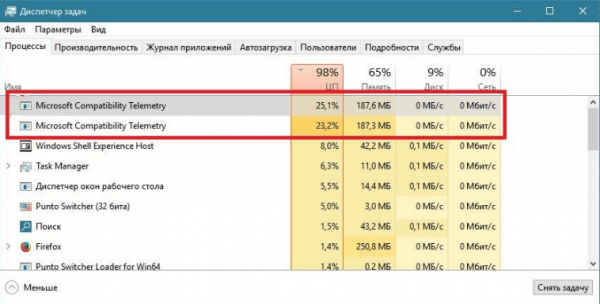
Перегрузка компьютера происходит из-за сбоя в службе. Возможно, повредились какие-то её файлы, но чаще причиной становится сбой при отправке данных на сервер компании. Если происходит ошибка, служба попытается исправить её, не повредив при этом пользователю. Но в процессе устранения проблемы процесс может зависнуть и начать требовать всё больше ресурсов.
Деактивация MCT
Если вы не хотите отключать службу, то попробуйте перезагрузить компьютер — все процессы, в том числе и MCT, перезапустятся и, может быть, начнут работать стабильно, не потребляя лишних ресурсов. Если же вы не хотите оставлять компанию Microsoft без полезных данных или перезагрузка системы не помогла, воспользуйтесь одним из нижеописанных способов, позволяющих деактивировать процесс.
При помощи выполнения команд
Управлять операционной системой можно через командную строку.
В конце вы получите уведомление о том, удачно ли завершена диагностика. Как только оно появится, откройте диспетчер задач и проверьте, перестала ли MCT перегружать компьютер.
При помощи списка служб
Так как описываемая MCT является службой, с ней можно работать при помощи специального средства, позволяющего управлять всеми службами.
Сохранив изменения, закройте окно служб и вернитесь к диспетчеру задач. Проверьте, пропал ли процесс MCT из списка.
При помощи параметров
Через встроенное приложение «Параметры» можно изменять настройки системы в привычном интерфейсе.
При помощи реестра
В реестре хранятся данные о настройках всех сервисов и приложений, имеющихся в памяти компьютера. Работая с ним, будьте предельно аккуратны, так как изменение не тех параметров приведёт к критичной поломке системы.
Как только изменения в реестре вступят в силу (возможно, придётся перезагрузить компьютер), служба MCT прекратит свою работу.
При помощи групповой политики
Редактор групповой политики встроен во все редакции Windows, кроме версии «Домашняя». Если вы обладаете редакцией-исключением, то данный способ вам не подойдёт — используйте любой из выше или нижеописанных. Владельцы профессиональной и корпоративной версии могут выполнить следующие шаги:
Деактивировав все три задачи, вы завершите выполнение MCT. Можете зайти в диспетчер задач и убедиться в получении результата.
При помощи сторонней программы
Скачав и запустив программу, отыщите в списке три пункта Telemetry disabled. Находятся они в блоке Security. Активируйте работу каждого из них, тем самым отключив свор информации о компьютере и, соответственно, MCT.
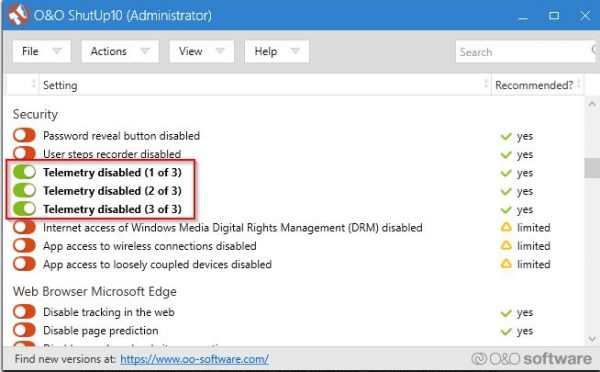
Видео: отключаем службу MCT
Результаты отключения MCT
Отключив MCT, вы добьётесь того, что нагрузка на систему снизится, а компания Microsoft перестанет получить информацию о вашем компьютере. Если первая новость исключительно положительная, то о второй стоит подумать.
С одной стороны, вы повысите уровень своей конфиденциальности. С другой стороны, это не поможет вам уберечь свою личную информацию от злоумышленников, а вот компанию, разрабатывающую операционную систему, которой вы пользуетесь, вы оставите без полезных сведений. Невозможно выявить все проблемы, не имея обширной информации от самого разного типа пользователей. Здесь вам придётся решить самим, стоит ли помогать компании улучшить продукт, выпускаемый для вас, или нет.
Служба MCT отвечает за сбор и отправку данных. Если в её работе происходит сбой, она начинает забирать значительную часть системных ресурсов. В этом случае её необходимо деактивировать, а сделать это можно разными способами. Существуют как встроенные в систему методы, так и сторонние программы, позволяющие отключить MCT.